Page 1
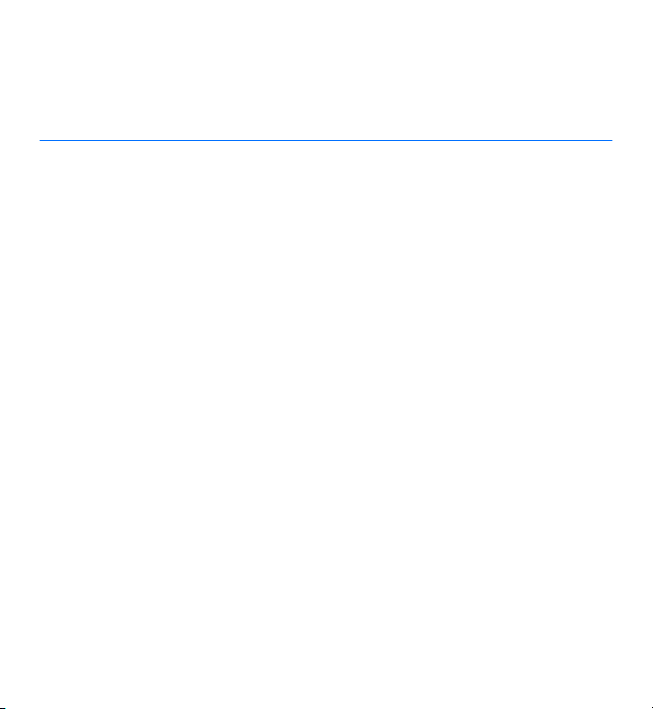
Руководство по эксплуатации
Nokia 5530 XpressMusic
Выпуск 1
Page 2
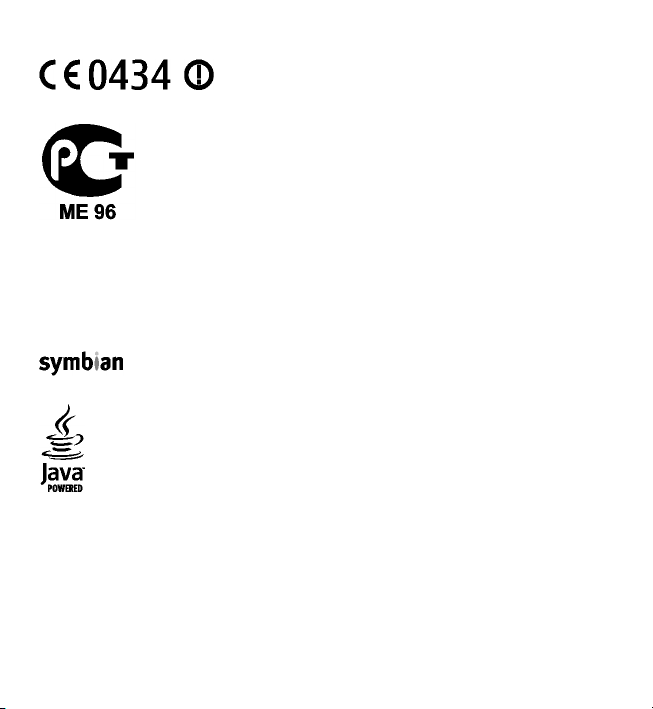
ДЕКЛАРАЦИЯ СООТВЕТСТВИЯ
можно загрузить с Web-страницы http://www.nokia.com/phones/declaration_of_conformity/.
КОРПОРАЦИЯ NOKIA заявляет, что изделие RM-504 соответствует
основным требованиям и другим соответствующим положениям
Директивы Совета Европы 1999/5/EC. Копию Декларации соответствия
Nokia 5530 XpressMusic (RM-504)
В соответствии с Российским законом о защите прав потребителей (статья 2.5), срок
службы изделия составляет 3 года с даты производства при условии, что изделие
эксплуатируется в соответствии с техническими стандартами и инструкциями
руководства
по эксплуатации.
© 2009 Nokia. Все права защищены.
Nokia, Nokia Connecting People, Nokia Care, Ovi и XpressMusic являются торговыми марками или
зарегистрированными торговыми марками корпорации Nokia. Мелодия Nokia является звуковым
логотипом корпорации Nokia. Названия других изделий или компаний, указанные здесь, могут быть
торговыми марками или торговыми наименованиями соответствующих владельцев.
Воспроизведение, передача, распространение или хранение в любой форме данного документа или
любой его части без предварительного
письменного разрешения корпорации Nokia запрещено.
Symbian OS are trademarks of Symbian Ltd.
This product includes software licensed from Symbian Software Ltd ©1998-2009. Symbian and
Java and all Java-based marks are trademarks or registered trademarks of Sun Microsystems, Inc.
This product is licensed under the MPEG-4 Visual Patent Portfolio License (i) for personal and noncommercial
use in connection with information which has been encoded in compliance with the MPEG-4 Visual Standard
by a consumer engaged in a personal and noncommercial activity and (ii) for use in connection with MPEG-4
video provided by a licensed video provider. No license is granted or shall be implied for any other use. Additional
information, including that related to promotional, internal, and commercial uses, may be obtained from MPEG
LA, LLC. See http://www.mpegla.com
Данное изделие лицензировано по лицензии на пакет патентов MPEG-4 Visual (i) в личных и
некоммерческих целях в связи с информацией, закодированной в соответствии со стандартом MPEG-4
Page 3
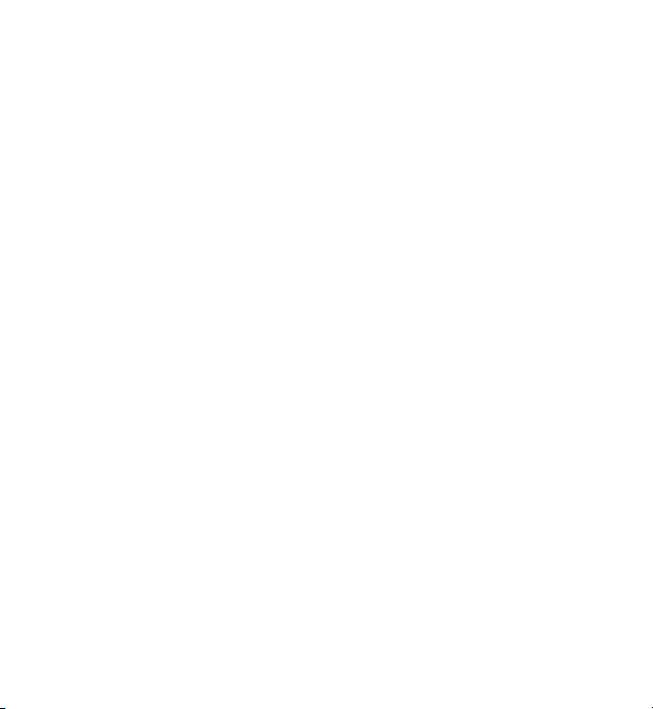
Visual потребителем, занятым индивидуальной и некоммерческой деятельностью, и (ii) в связи с
видеоинформацией в формате MPEG-4, предоставленной поставщиком видеопродукции, действующим
на основании лицензии. На применение в иных целях никакие лицензии не предоставляются и не
распространяются. Дополнительные сведения, в том числе сведения об использовании в рекламных,
служебных и коммерческих целях, можно получить в компании MPEG LA, LLC. См. http://www.mpegla.com
Корпорация
право вносить любые изменения и улучшения в любое изделие, описанное в этом документе, без
Nokia постоянно совершенствует свою продукцию. Корпорация Nokia оставляет за собой
предварительного уведомления.
В МАКСИМАЛЬНО ДОПУСТИМОЙ ДЕЙСТВУЮЩИМ ЗАКОНОДАТЕЛЬСТВОМ СТЕПЕНИ КОРПОРАЦИЯ NOKIA И ЕЕ
ДЕРЖАТЕЛИ ЛИЦЕНЗИЙ НИ ПРИ КАКИХ ОБСТОЯТЕЛЬСТВАХ НЕ ПРИНИМАЮТ НА СЕБЯ НИКАКОЙ
ОТВЕТСТВЕННОСТИ ЗА ПОТЕРЮ ДАННЫХ ИЛИ ПРИБЫЛИ, А ТАКЖЕ
ВОСПОСЛЕДОВАВШИЙ ИЛИ КОСВЕННЫЙ УЩЕРБ, КАКИМИ БЫ ПРИЧИНАМИ ЭТО НИ БЫЛО ВЫЗВАНО.
НИ ЗА КАКОЙ СПЕЦИАЛЬНЫЙ, СЛУЧАЙНЫЙ,
СОДЕРЖАНИЕ ЭТОГО ДОКУМЕНТА ПРЕДСТАВЛЕНО НА УСЛОВИЯХ "КАК ЕСТЬ". КРОМЕ ТРЕБОВАНИЙ
ДЕЙСТВУЮЩЕГО ЗАКОНОДАТЕЛЬСТВА, НИКАКИЕ ИНЫЕ ГАРАНТИИ, КАК ЯВНЫЕ, ТАК И ПОДРАЗУМЕВАЕМЫЕ,
ВКЛЮЧАЯ (НО НЕ ОГРАНИЧИВАЯСЬ) НЕЯВНЫМИ ГАРАНТИЯМИ КОММЕРЧЕСКОЙ ЦЕННОСТИ И ПРИГОДНОСТИ ДЛЯ
ОПРЕДЕЛЕННОЙ ЦЕЛИ, НЕ КАСАЮТСЯ ТОЧНОСТИ
КОРПОРАЦИЯ NOKIA ОСТАВЛЯЕТ ЗА СОБОЙ ПРАВО ПЕРЕСМАТРИВАТЬ ИЛИ ИЗМЕНЯТЬ СОДЕРЖИМОЕ ДАННОГО
ДОКУМЕНТА В ЛЮБОЕ ВРЕМЯ БЕЗ ПРЕДВАРИТЕЛЬНОГО УВЕДОМЛЕНИЯ.
, НАДЕЖНОСТИ ИЛИ СОДЕРЖАНИЯ ЭТОГО ДОКУМЕНТА.
Анализ любого программного обеспечения в устройствах Nokia запрещен в допустимой действующим
законодательством степени. Содержащиеся в этом руководстве по эксплуатации ограничения,
относящиеся к заявлениям, гарантиям, убыткам и ответственности Nokia, также означают ограничения
заявлений
, гарантий, убытков и ответственности держателей лицензий Nokia.
Приложения сторонних разработчиков, предоставляемые с устройством, могут быть созданы и
принадлежать физическим или юридическим лицам, не аффилированным с корпорацией Nokia.
Компания Nokia не обладает авторскими правами или правами на объекты интеллектуальной
собственности в отношении приложений сторонних разработчиков. В силу этого корпорация Nokia не
несет никакой ответственности за поддержку конечных
приложений, а также за информацию, содержащуюся в этих приложениях и материалах. Корпорация
Nokia не предоставляет никаких гарантий в отношении приложений сторонних разработчиков.
ИСПОЛЬЗУЯ ПРИЛОЖЕНИЯ, ВЫ ПРИЗНАЕТЕ, ЧТО ПРИЛОЖЕНИЯ ПРЕДОСТАВЛЯЮТСЯ НА УСЛОВИЯХ "КАК ЕСТЬ"
БЕЗ КАКИХ-ЛИБО, В МАКСИМАЛЬНО ДОПУСТИМОЙ ПРИМЕНИМЫМ ЗАКОНОДАТЕЛЬСТВОМ СТЕПЕНИ, ЯВНО
ВЫРАЖЕННЫХ ИЛИ ПОДРАЗУМЕВАЕМЫХ ГАРАНТИЙ. КРОМЕ ТОГО,
И АФФИЛИРОВАННЫЕ С НЕЙ ЛИЦА НЕ ДЕЛАЮТ НИКАКИХ ЗАЯВЛЕНИЙ И НЕ ПРЕДОСТАВЛЯЮТ ГАРАНТИЙ, КАК
ЯВНО ВЫРАЖЕННЫХ, ТАК И ПОДРАЗУМЕВАЕМЫХ, ВКЛЮЧАЯ, В ЧАСТНОСТИ, ГАРАНТИЮ ПРАВА СОБСТВЕННОСТИ,
СООТВЕТСТВИЯ НОРМАЛЬНЫМ РЫНОЧНЫМ ТРЕБОВАНИЯМ, ПРИГОДНОСТИ ДЛЯ ИСПОЛЬЗОВАНИЯ В
пользователей и функционирование
ВЫ СОГЛАШАЕТЕСЬ, ЧТО КОРПОРАЦИЯ NOKIA
Page 4
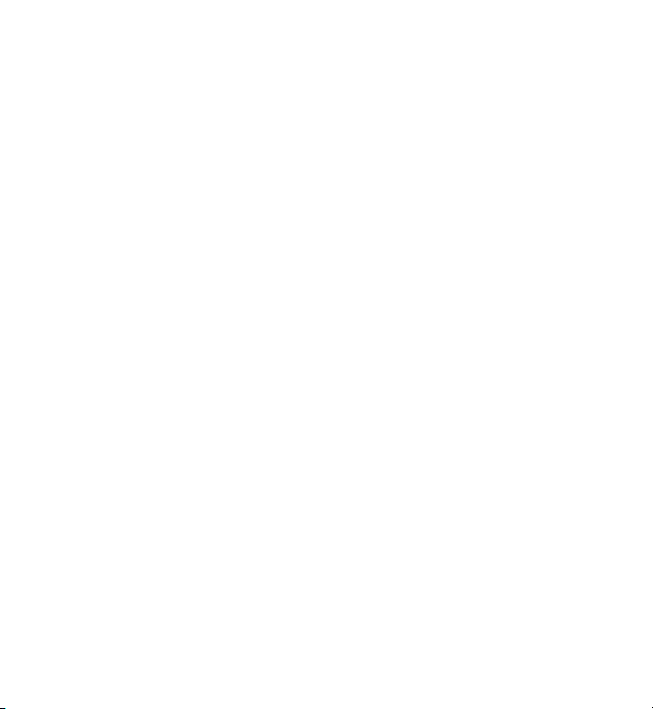
ОПРЕДЕЛЕННЫХ ЦЕЛЯХ, А ТАКЖЕ ГАРАНТИЙ ТОГО, ЧТО ПРИЛОЖЕНИЯ НЕ НАРУШАЮТ ПАТЕНТНЫХ ИЛИ
АВТОРСКИХ ПРАВ, ПРАВ ВЛАДЕЛЬЦА ТОРГОВОЙ МАРКИ, ДРУГИХ ПРАВ ТРЕТЬИХ ЛИЦ.
Наличие в продаже конкретных изделий, приложений и услуг зависит от региона. Дополнительные
сведения и наличие версий для различных языков можно уточнить у дилера Nokia.
Ограничение экспорта
Данное устройство может содержать компоненты,
подпадающие под действие экспортного законодательства США и других стран. Любое использование в
нарушение законодательства запрещено.
технологии и/или программное обеспечение,
ТРЕБОВАНИЯ FCC/ПРОМЫШЛЕННЫХ СТАНДАРТОВ КАНАДЫ
Данное устройство может создавать помехи в работе радио- и телевизионного оборудования (например,
при пользовании телефоном в непосредственной близости от приемного оборудования). Если такие
помехи не могут быть устранены,
Дополнительную информацию можно получить в местном сервисном центре. Данное устройство
соответствует требованиям раздела 15 правил FCC. Эксплуатация устройства зависит от следующих двух
условий: 1. Данное устройство может не являться причиной вредных помех. 2. Данное устройство должно
допускать любые принимаемые помехи, включая помехи, которые могут вызвать нежелательное
нарушение работы устройства. Изменения, не являющиеся специально
привести к аннулированию полномочий пользователя на работу с оборудованием.
Телефон горячей линии Nokia: +7 (495) 644-18-04 Факс: +7 (495) 795-05-03 125009, Москва, Тверская ул.,
7, а/я 25 Nokia.
правила FCC/Industry Canada требуют выключения телефона.
рекомендованными Nokia, могут
www.nokia.ru
Номер модели: 5530
/Выпуск 1 RU
Page 5
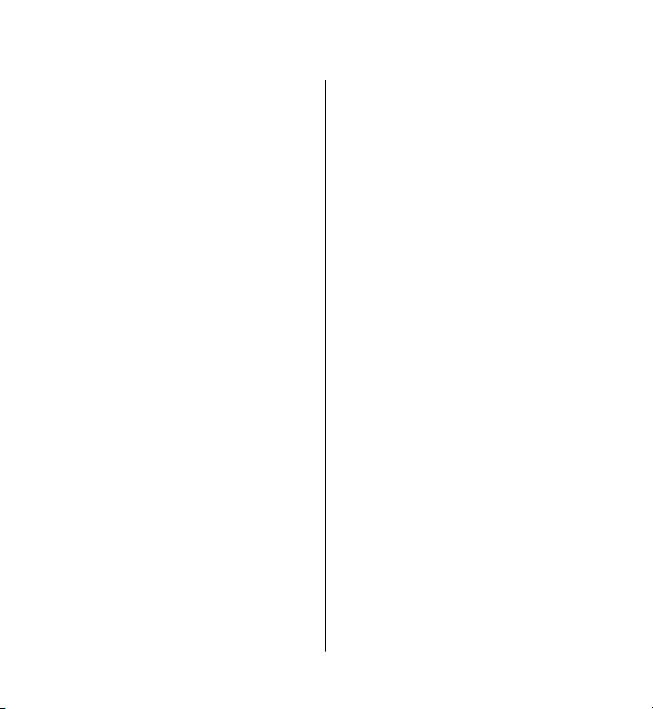
Содержание
Техника безопасности............9
Об устройстве......................................10
Услуги сети...........................................11
ActiveSync.............................................12
Магниты и магнитные поля..............12
1. Поиск полезной
информации..........................13
Справочная система устройства......13
Поддержка..........................................13
Обновление программного
обеспечения с помощью
компьютера.........................................14
Обновление приложений.................15
Настройки............................................15
Коды доступа......................................16
Увеличение продолжительности
работы аккумулятора.......................16
Свободная память..............................18
2. Начало работы..................18
Установка SIM-карты.........................18
Установка аккумулятора..................19
Установка карты памяти...................20
Зарядка аккумулятора......................21
Клавиши и компоненты....................22
Перо......................................................25
Включение устройства......................25
Блокировка клавиш и сенсорного
экрана...................................................26
Главный экран....................................26
Доступ к меню.....................................28
Действия на сенсорном экране........28
Мультимедийная клавиша...............30
Изменение сигнала вызова..............30
Поддержка Nokia...............................31
3. Устройство.........................31
Приветствие........................................31
Передача содержимого.....................32
Индикаторы дисплея.........................33
Панель контактов..............................34
Расположение антенн.......................35
Режим "Автономный"........................35
Ссылки..................................................36
Настройка громкости.........................37
Параметры датчика и поворот
дисплея................................................37
Удаленная блокировка.....................38
Мини-гарнитура..................................38
Извлечение SIM-карты......................39
Извлечение карты памяти................40
4. Выполнение вызовов.......41
Датчик расстояния.............................41
Вызовы ................................................41
Во время вызова................................41
Голосовая почта ................................42
Ответ или отклонение вызова.........43
Организ. конференции......................43
Быстрый набор телефонного
номера..................................................44
Page 6
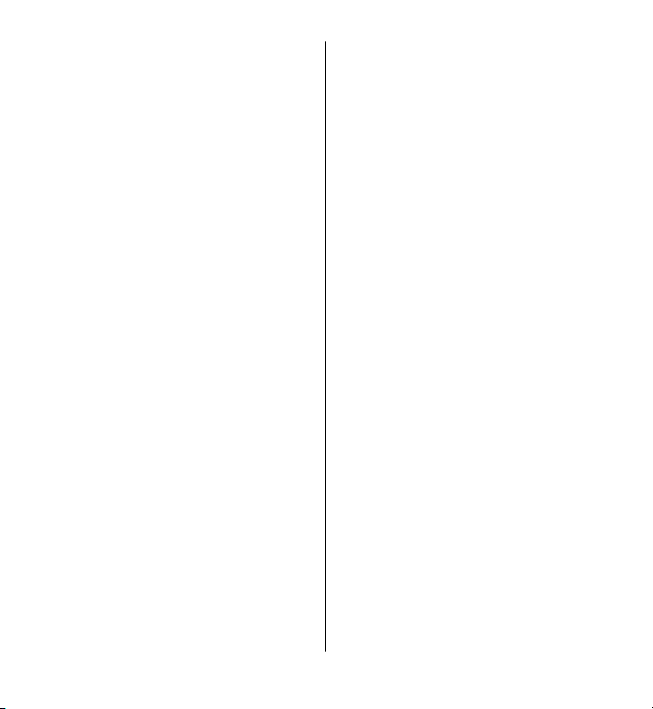
Содержание
Ожид. вызов........................................45
Набор номера голосом......................45
Журнал ................................................46
5. Контакты...........................48
Сохранение и изменение имен и
номеров...............................................48
Панель инструментов контактов....49
Работа с именами и номерами.........49
Стандартные номера и адреса.........49
Мелодии, изображения и текст
вызова для контактов.......................50
Копирование контактов...................51
Услуги SIM............................................51
6. Ввод текста........................52
Экранная клавиатура........................53
Рукописный ввод...............................54
Буквенно-цифровая клавиатура.....55
Настройки сенсорного ввода...........57
Настройки сообщений.......................67
8. Настройка устройства.......70
Изменение внешнего вида
устройства...........................................71
Режимы................................................71
9. Пап "Музыка".....................72
Музыкальный проигрыватель.........72
Музыкальный магазин Nokia...........76
Подкастинг Nokia................................77
Радио....................................................79
10. Видеоцентр Nokia...........80
Просмотр и загрузка
видеоклипов.......................................80
Каналы видео.....................................82
Мои видео............................................82
Передача видео с ПК..........................83
Параметры видеоцентра..................84
7. Сообщения.........................58
Главный экран приложения
"Сообщения".......................................58
Ввод и передача сообщ....................59
Папка входящих сообщений...........61
Настройка электронной почты........62
Почтовый ящик..................................63
Почта Exchange...................................66
Просмотр сообщений на SIM-
карте.....................................................67
Сообщения БС.....................................67
Служебные команды.........................67
11. Камера.............................84
Включение камеры............................85
Фотосъемка.........................................85
Видеозапись........................................92
12. Галерея............................93
Просмотр и упорядочение
файлов.................................................94
Просмотр изображений и
видеоклипов.......................................94
Упорядочение изображений и
видеоклипов.......................................95
Page 7
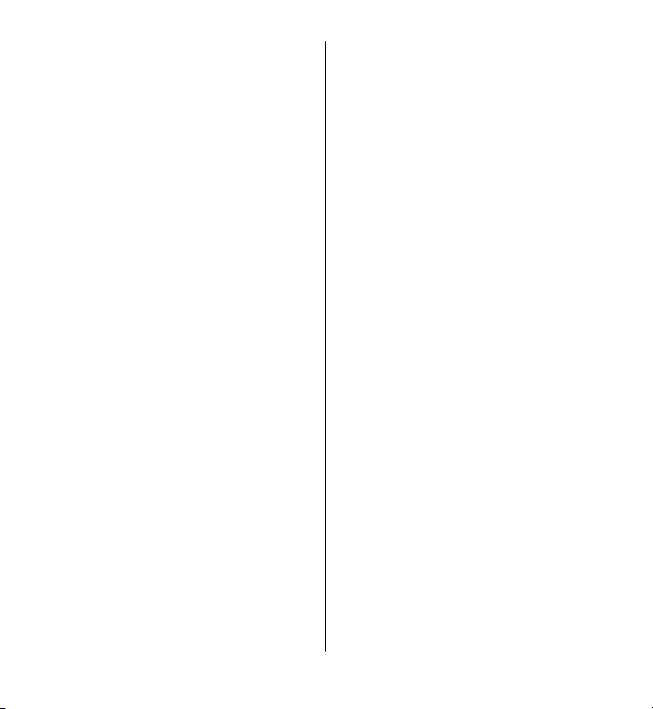
13. Обмен в Интернете..........96
Обмен в Интернете.............................96
Подписка на службы.........................96
Управление учетными записями.....97
Создание публикации........................97
Публикация файлов из Галереи .....98
14. Интернет-браузер...........98
Просмотр Интернет-страниц............99
Панель инструментов браузера....100
Обзор страниц...................................101
Сетевые источники и журналы.....101
Мини-приложения...........................102
Поиск данных....................................102
Загрузка и приобретение
содержимого.....................................103
Закладки............................................103
Очистка кэш-памяти........................104
Защита соединения.........................104
15. Определение
положения..........................105
Определение местоположения с
помощью устройства......................106
Определение положения в сети...106
О GPS...................................................106
Проверка состояния сигнала
спутника.............................................107
Запросы на определение
положения........................................108
Ориентиры.........................................109
Данные GPS........................................109
Содержание
Настройки определения
положения........................................110
16. Связь...............................110
Соединения в режиме передаче
данных и точки доступа.................111
Параметры сети................................111
WLAN ..................................................112
Точки доступа...................................115
Акт. подкл. пер. данных..................120
Синхронизация.................................121
Канал связи Bluetooth.....................122
USB......................................................127
Подключения к компьютеру.........128
Административные настройки......128
17. Поиск..............................130
О поиске.............................................130
Запуск поиска...................................130
18. Загрузить!.......................131
О приложении "Загрузить!"............131
Приобретение и загрузка
элементов..........................................132
19. Другие приложения.....132
Часы ...................................................132
Календарь.........................................134
Диспетчер файлов...........................134
Диспетчер приложений..................135
RealPlayer ..........................................139
Диктофон...........................................141
Создание заметок.............................141
Page 8
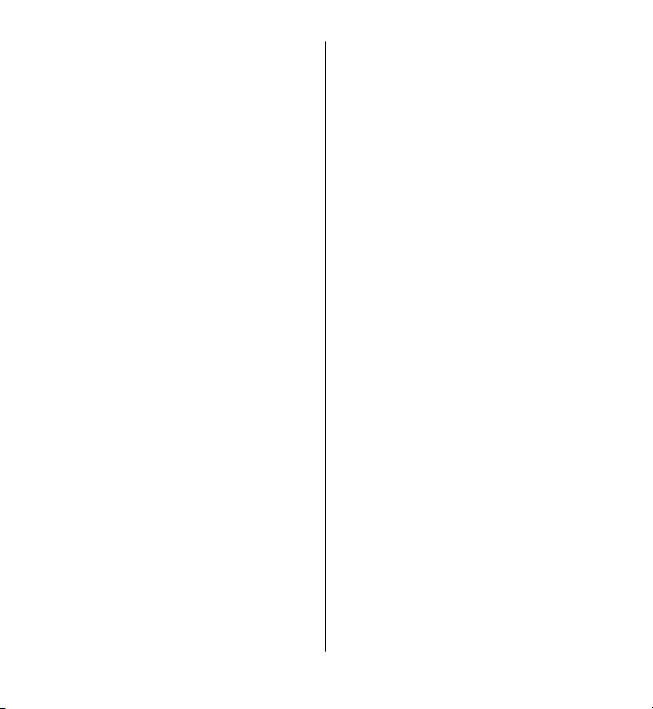
Содержание
Калькулятор......................................142
Конвертор..........................................142
Словарь..............................................142
20. Настройки......................143
Настройки телефона.......................143
Настройки вызовов.........................152
21. Устранение
неполадок...........................154
22. Советы защитников
окружающей среды...........158
Экономия энергии............................158
Утилизация........................................159
Экономия бумаги..............................159
Узнайте больше................................159
Аксессуары..........................160
Аккумулятор.......................160
Информация об аккумуляторах и
зарядных устройствах.....................160
Проверка подлинности
аккумуляторов Nokia......................162
Уход и обслуживание.........163
Утилизация........................................165
Дополнительная
информация по технике
безопасности.......................165
Дети....................................................165
Условия эксплуатации.....................166
Медицинское оборудование..........166
Автомобили.......................................167
Взрывоопасная среда.....................168
Вызов службы экстренной
помощи..............................................169
Информация о сертификации
(SAR)....................................................170
Алфавитный указатель......172
Page 9
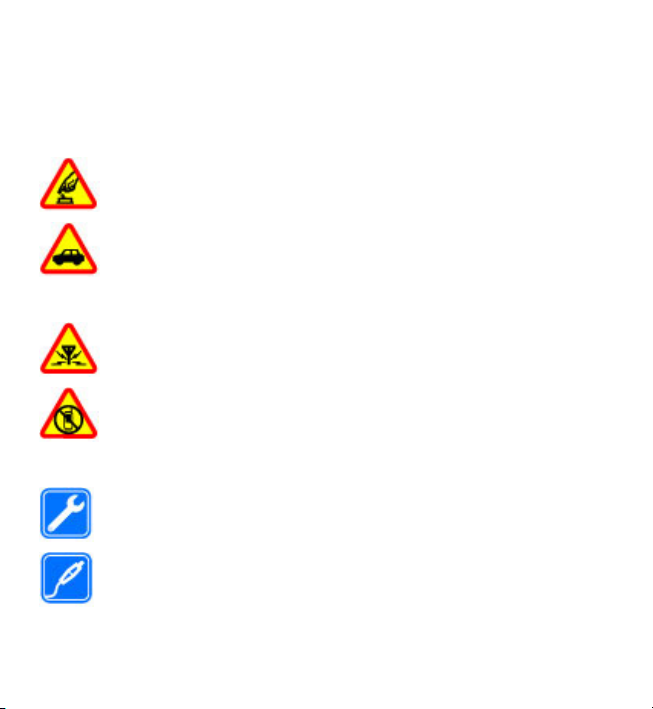
Техника безопасности
Ознакомьтесь с перечисленными ниже правилами техники безопасности.
Нарушение этих правил может быть опасным или незаконным.
Дополнительная информация приведена в полном руководстве по
эксплуатации.
БЕЗОПАСНОЕ ВКЛЮЧЕНИЕ
Не включайте устройство, если его использование запрещено, может
вызвать помехи или быть опасным.
БЕЗОПАСНОСТЬ ДОРОЖНОГО ДВИЖЕНИЯ - ПРЕЖДЕ ВСЕГО
Строго соблюдайте местное законодательство. Не держите в руке
мобильное устройство за рулем движущегося автомобиля. Помните
о том, что безопасность дорожного движения имеет первостепенное
значение!
РАДИОПОМЕХИ
Любые мобильные устройства подвержены воздействию
радиопомех, которые могут ухудшить качество связи.
ВЫКЛЮЧАЙТЕ В МЕСТАХ, ГДЕ ИСПОЛЬЗОВАНИЕ ЗАПРЕЩЕНО
Соблюдайте все установленные ограничения. Выключайте
устройство в самолете, рядом с медицинским оборудованием, в
местах хранения топлива, химикатов или взрывоопасных
материалов.
ОБРАЩАЙТЕСЬ ТОЛЬКО К КВАЛИФИЦИРОВАННЫМ СПЕЦИАЛИСТАМ
Работы по настройке и ремонту изделия должны проводить только
квалифицированные специалисты.
АКСЕССУАРЫ И АККУМУЛЯТОРЫ
Применяйте только рекомендованные для данного телефона
аксессуары и аккумуляторы. Не подключайте несовместимые
устройства.
© 2009 Nokia. Все права защищены.9
Page 10
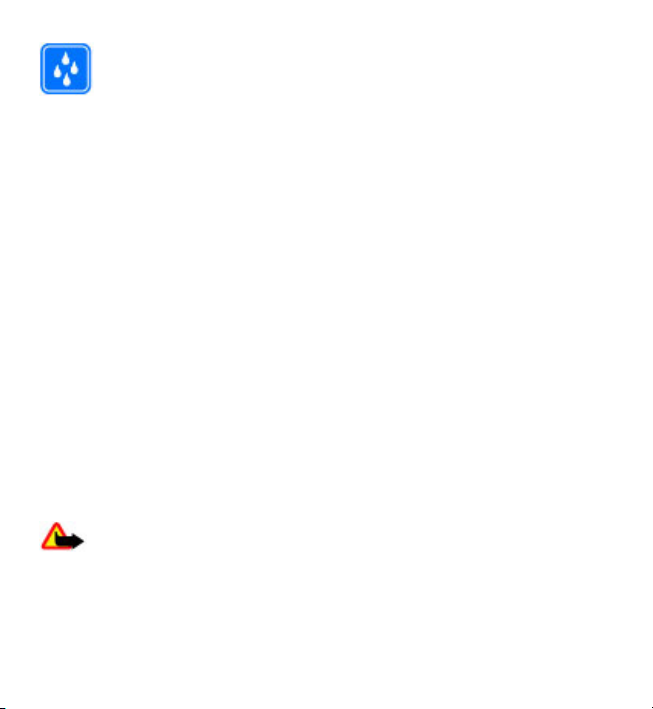
Техника безопасности
ВОДОСТОЙКОСТЬ
Данное устройство не является водонепроницаемым. Оберегайте его
от попадания влаги.
Об устройстве
Радиочастотное устройство, описание которого приведено в данном
руководстве, предназначено для использования в сети GSM 850, 900, 1800 и
1900 МГц . Дополнительную информацию о сотовых сетях можно получить у
поставщика услуг.
Устройство поддерживает несколько методов обмена данными и, как и
компьютеры, устройство может подвергаться воздействию вирусов и другого
вредоносного содержимого. Соблюдайте осторожность при работе с
сообщениями и запросами связи,
данных. Устанавливайте и используйте услуги и другое программное
обеспечение только из источников с надежной защитой, например,
приложения с цифровой подписью Symbian Signed или прошедшие
тестирование Java Verified™. Следует устанавливать антивирусное и другое
защитное программное обеспечение как в устройстве, так и на любой
подключенный компьютер.
В устройстве могут быть запрограммированы закладки и ссылки
сторонних организаций для доступа к ним. Они не относятся к Nokia, и
корпорация Nokia не делает никаких заявлений и не принимает на себя
никаких обязательств относительно этих узлов. Просматривая эти узлы,
необходимо принимать меры предосторожности (в плане защиты и в плане
содержимого).
Внимание! Для работы любых функций устройства (за исключением
будильника) требуется, чтобы устройство было включено. Не включайте
устройство, если его использование может вызвать помехи или быть опасным.
Пользуясь данным устройством, строго соблюдайте законодательство,
местные обычаи, уважайте право на частную жизнь и не нарушайте законных
прав других лиц, в том числе авторских прав. Законодательство
просмотре сетевых страниц и загрузке
на узлы
об охране
© 2009 Nokia. Все права защищены.10
Page 11
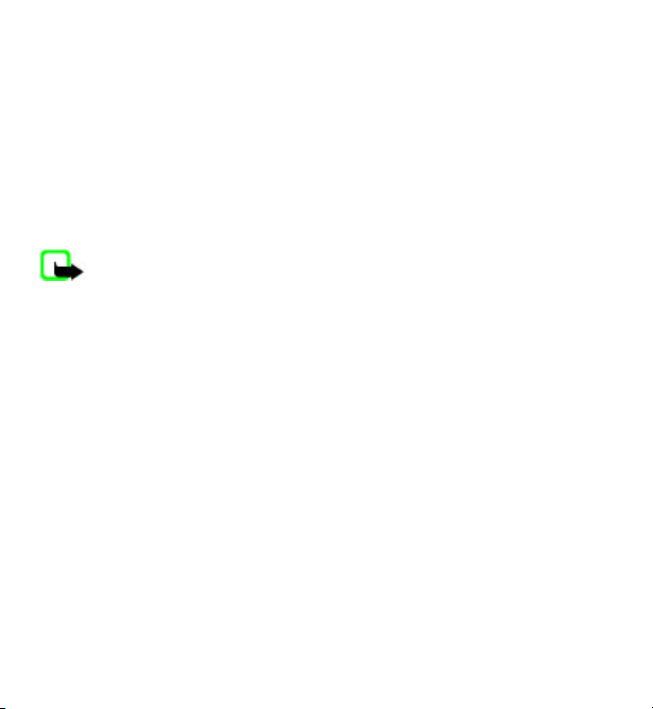
Техника безопасности
авторских прав накладывает ограничения на копирование, модификацию и
передачу некоторых изображений, мелодий и другого содержимого.
Регулярно создавайте резервные копии (электронные или бумажные) всех
важных данных, сохраненных в устройстве.
При подключении другого устройства ознакомьтесь с правилами техники
безопасности, приведенными в руководстве по эксплуатации
соответствующего устройства. Не подключайте несовместимые устройства.
Изображения в этом руководстве могут
дисплее.
Другую важную информацию об устройстве см. в руководстве по эксплуатации.
Примечание: Покрытия на поверхности этого устройства не содержат
никеля. Поверхность этого устройства изготовлена из нержавеющей стали.
отличаться от отображения на
Услуги сети
Работа устройства возможна только при наличии обслуживания,
предоставляемого поставщиком услуг сотовой связи. В некоторых сотовых
сетях реализованы не все функции, кроме того, для использования некоторых
функций требуется оформление специального соглашения с поставщиком
услуг. Использование сетевых услуг предполагает передачу данных. Уточните
сведения о стоимости услуг в домашней сети и при роуминге через другие сети
у поставщика услуг. Информацию о тарифах предоставляет поставщик услуг.
В некоторых сотовых сетях имеются ограничения на пользование некоторыми
функциями данного устройства, для которых требуется поддержка сети,
например, поддержка определенных технологий, таких как протоколы WAP
2.0 (HTTP и SSL), которые запускаются в протоколах TCP/IP, и символов
национальных алфавитов.
Поставщик услуг может заблокировать работу некоторых функций устройства.
этом случае эти функции будут отсутствовать в меню. Устройство также может
В
быть специально настроено: изменены названия меню, порядок пунктов меню
и значки.
© 2009 Nokia. Все права защищены.11
Page 12
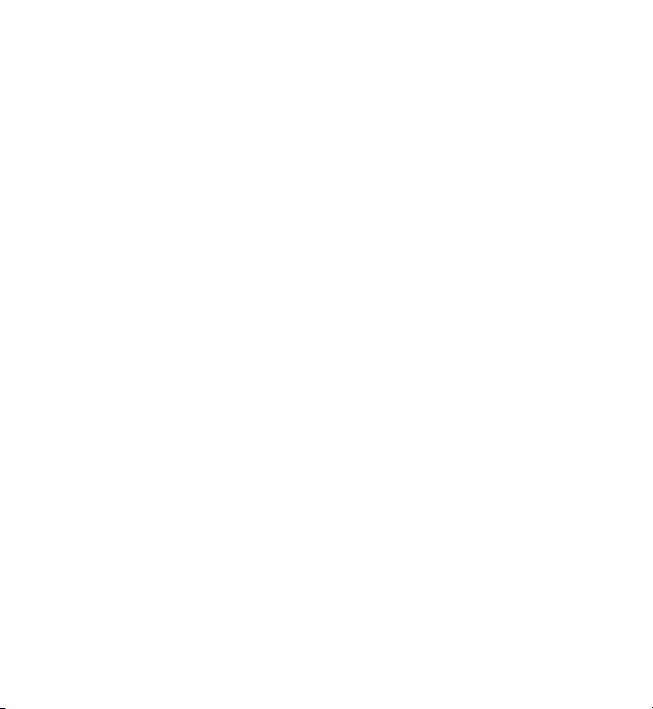
Техника безопасности
ActiveSync
Использование приложение Mail for Exchange ограничено синхронизацией по
радиоканалу информации приложений управления персональной
информацией между устройством Nokia и специализированным сервером
Microsoft Exchange.
Магниты и магнитные поля
Не подносите устройство к магнитам и источникам магнитных полей.
© 2009 Nokia. Все права защищены.12
Page 13
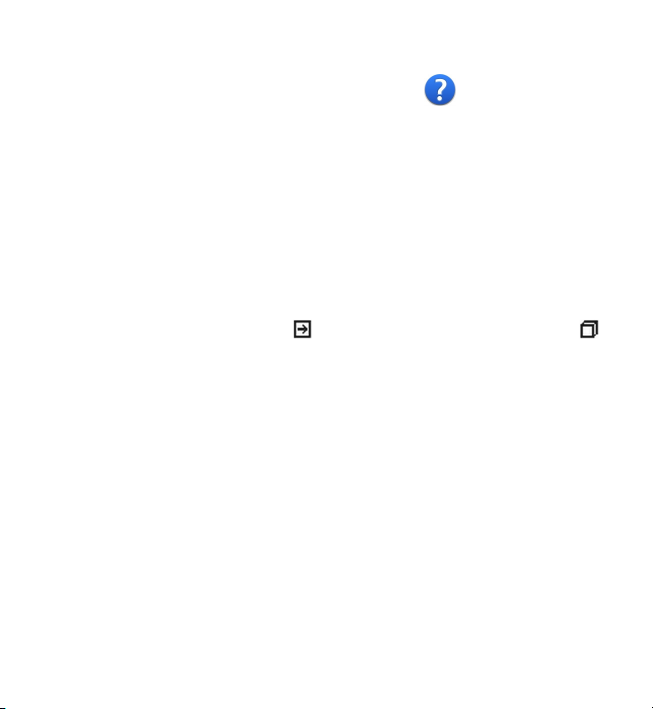
1. Поиск полезной информации
Справочная система устройства
В устройстве содержатся инструкции по использованию имеющихся в нем
приложений.
Для открытия справки из главного меню выберите Меню > Справка и
требуемое приложение.
Когда приложение открыто, для получения справки выберите Функции >
Справка.
Во время чтения инструкций для изменения размера текста справки выберите
Функции > Уменьш. разм. шрифта или Увелич. размер шрифта.
В конце текста
подчеркнутого слова отображается краткое объяснение. В справке
используются следующие значки:
Ссылка на обсуждаемое приложение.
Во время просмотра инструкций для перехода с экрана справки на экран
приложения, открытого в фоновом режиме, выберите Функции > Открытые
прилож. и выберите требуемое приложение.
Поддержка
Если требуется дополнительная информация об изделии или Вы не уверены,
что устройство работает правильно, см. страницы службы поддержки по
адресу www.nokia.com/support или региональный веб-узел Nokia,
www.nokia.mobi/support (для мобильного устройства), приложение справки
на устройстве или руководство пользователя.
Если это не помогает решить проблему, выполните следующие действия:
● Перезапустите устройство: выключите устройство и извлеките аккумулятор.
Примерно
устройство.
справки приведены ссылки на связанные темы. При выборе
Ссылка на связанную тему справки.
через минуту установите аккумулятор на место и включите
© 2009 Nokia. Все права защищены.13
Page 14
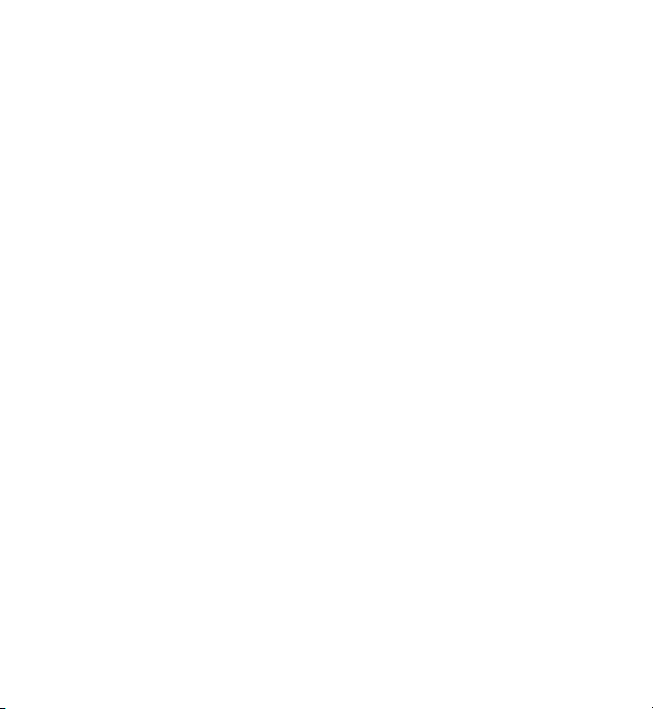
Поиск полезной информации
● С помощью приложения Nokia Software Updater регулярно обновляйте
программное обеспечение устройства для получения оптимальной
производительности и всевозможных новых функций. См. www.nokia.com/
softwareupdate или региональный веб-узел Nokia. Перед обновлением
программного обеспечения не забывайте выполнять резервное
копирование данных устройства.
● Восстановите исходные настройки, установленные изготовителем (см.
инструкции в руководстве по эксплуатации). При сбросе устройства
документы и файлы не удаляются.
решить проблему не удалось, обратитесь в компанию Nokia за
Если
информацией о возможности ремонта. См. www.nokia.com/repair. Прежде чем
отправлять устройство в ремонт, всегда выполняйте резервное копирование
данных устройства.
Обновление программного обеспечения с помощью компьютера
Обновления программного обеспечения могут содержать новые функции и
обновленные функции, которые могли быть недоступны на момент
приобретения устройства. Обновление программного обеспечения может
также улучшить производительность устройства.
Nokia Software Updater — это компьютерное приложение, которое позволяет
обновлять программное обеспечение устройства. Для обновления
программного обеспечения устройства требуется совместимый компьютер,
широкополосный доступ в Интернет и совместимый USB-кабель для передачи
для подключения устройства к компьютеру.
данных
Для получения дополнительной информации, ознакомления с заметками о
выпуске в целях получения сведений о последних версиях программного
обеспечения и загрузки приложения Nokia Software Updater посетите страницы
www.nokia.com/softwareupdate или местный веб-узел Nokia.
Чтобы обновить программное обеспечение устройства, выполните следующие
действия:
© 2009 Nokia. Все права защищены.14
Page 15
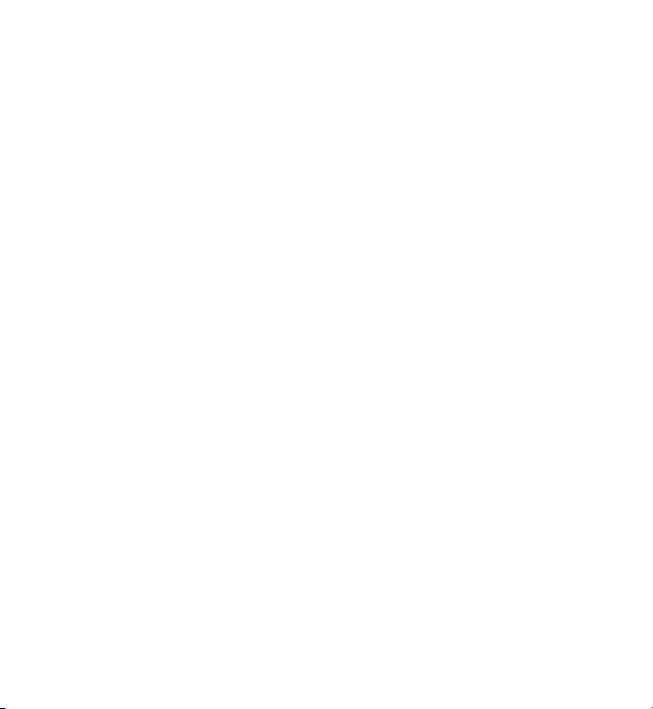
Поиск полезной информации
1. Загрузите и установите приложение Nokia Software Updater на компьютер.
2. Подключите устройство к компьютеру с помощью USB-кабеля для передачи
данных и откройте приложение Nokia Software Updater. Приложение Nokia
Software Updater предоставляет инструкции по резервному копированию
файлов, обновлению программного обеспечения и восстановлению
файлы.
Обновление приложений
Выберите Меню > Приложен. > Обн. прил..
С помощью функции обновления приложений можно проверить наличие
обновлений для приложений и загрузить их на устройство.
После обновления программного обеспечения устройства с помощью функции
обновления приложений инструкции по работе обновленных приложений в
руководстве по эксплуатации или справке могут устареть.
Для загрузки доступных обновлений выберите Функции > Запуск
обновления
Чтобы снять пометки с обновлений, выберите их.
Для просмотра сведений об обновлении выберите Функции > Просмотр
сведений.
Для изменения настроек выберите Функции > Параметры.
.
Настройки
В обычном режиме все настройки MMS, GPRS, потоковой передачи и
мобильного Интернета устанавливаются на устройстве автоматически на
основании информации, полученной от поставщика услуг сотовой связи.
Необходимые настройки поставщика услуг могут быть уже установлены на
устройстве, или их можно получить или запросить у поставщика услуг в
специальном сообщении.
© 2009 Nokia. Все права защищены.15
Page 16
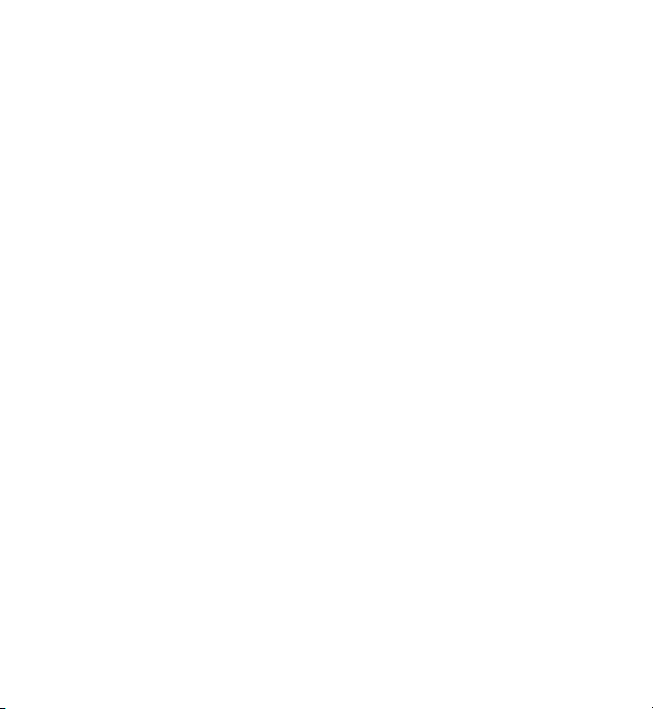
Поиск полезной информации
Коды доступа
В случае утраты какого-либо из кодов доступа обратитесь к поставщику услуг.
● PIN-код (персональный идентификационный код) — защищает SIM-карту от
несанкционированного использования. PIN-код (от 4 до 8 цифр) обычно
предоставляется вместе с SIM-картой. При вводе ошибочного PIN-кода три
раза подряд этот код блокируется, и для его разблокировки требуется PUKкод.
● PIN2-код — (от 4 до 8 цифр)
требуется для доступа к определенным функциям устройства.
● Код блокировки (5 цифр), называемый также защитным кодом, — Код
блокировки используется для защиты устройства от
несанкционированного использования. Изготовителем установлен код
12345. Можно создать и изменить код, а также включить функцию запроса
кода. Храните новый код в надежном и безопасном месте отдельно от
устройства
техническое обслуживание, за которое может взиматься плата.
Дополнительную информацию можно получить в информационном
центре Nokia Care или у дилера, продавшего устройство.
● PUK-код (персональный деблокировочный ключ) и PUK2-код — (8 цифр)
требуются для изменения заблокированного PIN-кода и PIN2-кода
соответственно. Если эти коды не предоставлены вместе с SIM-картой, их
можно получить у поставщика SIM-карты, установленной в устройстве.
. Если Вы забудете код и заблокируете устройство, потребуется
предоставляется с некоторыми SIM-картами и
Увеличение продолжительности работы аккумулятора
При использовании многих функций устройства расходуется дополнительная
энергия аккумулятора, поэтому время работы устройства сокращается. Для
обеспечения экономии энергии следует иметь в виду следующее:
● При работе функций связи Bluetooth (в том числе в фоновом режиме во
время использования других функций) расходуется дополнительная
© 2009 Nokia. Все права защищены.16
Page 17
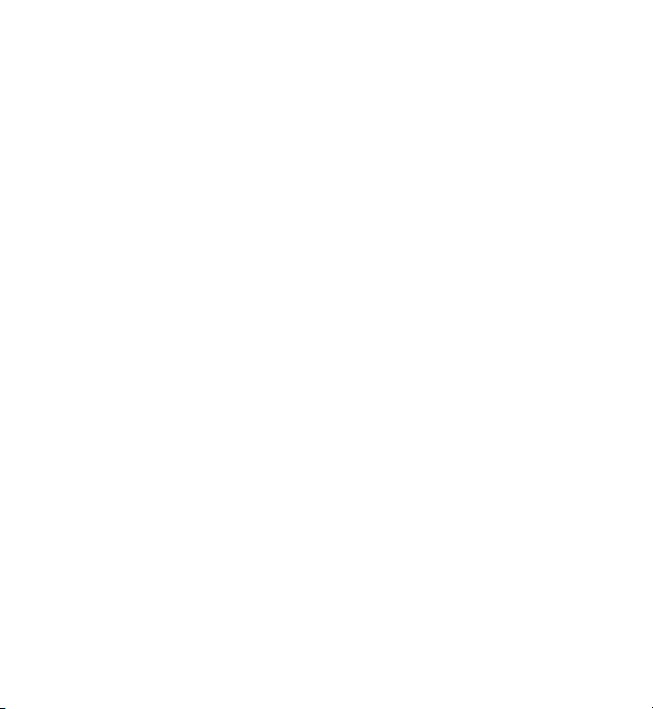
Поиск полезной информации
энергия аккумулятора. Отключайте канал связи Bluetooth, когда он не
используется.
● При работе функций беспроводной локальной сети (WLAN) (в том числе в
фоновом режиме во время использования других функций) расходуется
дополнительная энергия аккумулятора. Сеть WLAN на устройстве Nokia
отключается, когда не предпринимаются попытки установки соединения,
отсутствует соединение с точкой доступа или не выполняется поиск
доступных сетей. Для
снижения энергопотребления можно отключить в
устройстве поиск доступных сетей в фоновом режиме или увеличить
интервал такого поиска.
● Если в настройках подключения выбрано Пакетное подключ. > Когда
доступно, а сеть пакетной передачи данных (GPRS) недоступна, устройство
периодически пытается установить соединение в режиме пакетной
передачи данных. Для увеличения времени работы устройства выберите
Пакетное подключ. > По требованию.
● Значительное изменение уровня радиосигнала сотовой сети в Вашей зоне
может вызвать необходимость многократного поиска доступных сетей. В
результате этого расходуется дополнительная энергия аккумулятора.
● При использовании подсветки дисплея также расходуется дополнительная
энергия аккумулятора. В настройках дисплея можно изменить период
времени, по истечении которого выключается подсветка, а также настроить
яркость дисплея. Выберите Меню > Параметры
и Телефон > Дисплей >
Яркость или Тайм-аут подсветки.
● При работе приложений в фоновом режиме расходуется дополнительная
энергия аккумулятора. Чтобы закрыть неиспользуемые приложения,
нажмите и удерживайте нажатой клавишу меню, затем выберите
Функции > Открытые прилож. и перейдите к приложению с помощью
клавиши меню. Нажмите и удерживайте клавишу меню, затем выберите
Exit.
© 2009 Nokia. Все права защищены.17
Page 18
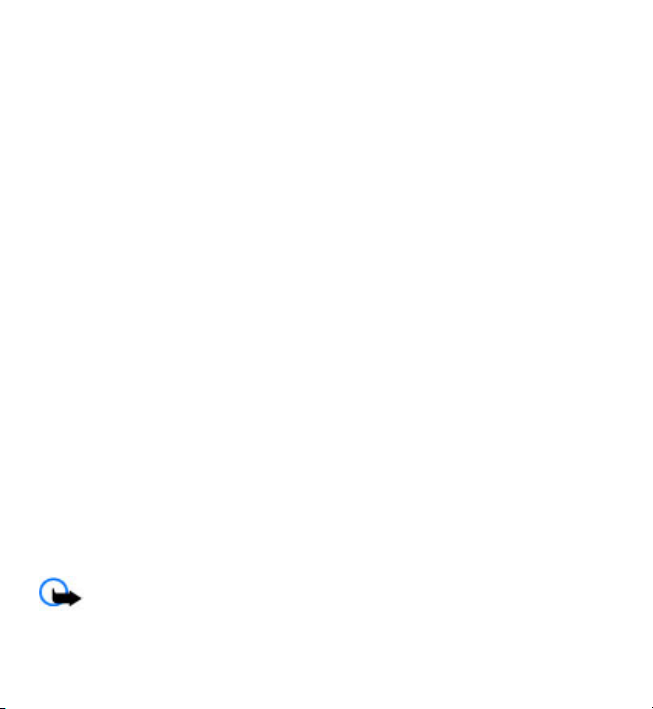
Начало работы
Свободная память
Чтобы посмотреть доступное пространство для разных типов данных,
выберите Меню > Приложен. > Дисп. файл..
Использование многих функций устройства требует места для хранения
данных. Если в памяти устройства не хватает места, выводится
предупреждение.
Для освобождения памяти устройства перенесите данные на совместимую
карту памяти (если она установлена) или совместимый компьютер.
Чтобы удалить ненужные данные,
файлов" или откройте соответствующее приложение. Можно удалить
следующие данные:
● сообщения из папок в приложении " Сообщения" и загруженные сообщения
электронной почты из почтового ящика;
● сохраненные Интернет-страницы;
● информацию о контактах;
● заметки календаря;
● ненужные приложения из диспетчера приложений;
● Файлы установки (.sis или .sisx) установленных приложений. Передайте
файлы установки на совместимый компьютер
● изображения и видеоклипы в приложении "Галерея". Выполните
резервное копирование файлов на совместимый компьютер.
используйте приложение "Диспетчер
.
2. Начало работы
Установка SIM-карты
Важное замечание. Во избежание повреждения SIM-карты всегда
извлекайте аккумулятор перед установкой или извлечением карты.
© 2009 Nokia. Все права защищены.18
Page 19
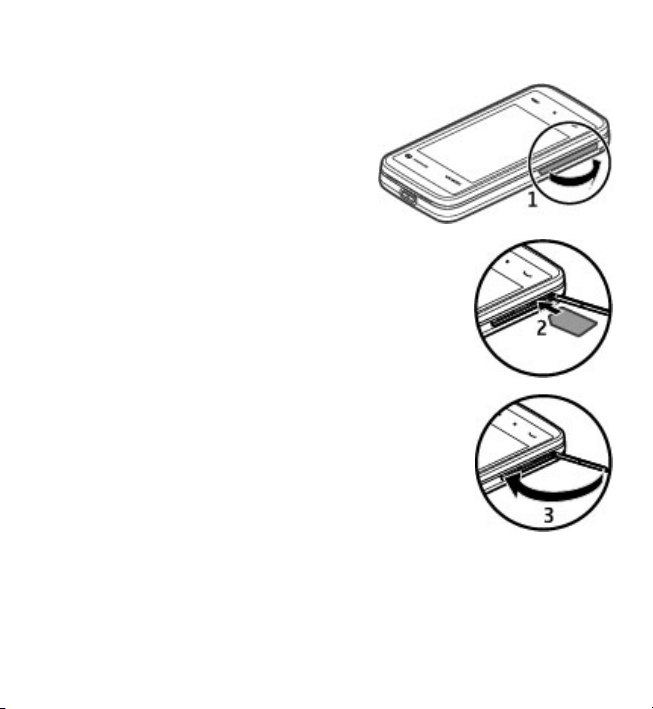
Начало работы
SIM-карта памяти может быть уже установлена в устройстве. Если нет,
выполните следующее:
1. Откройте крышку гнезда SIM-карты.
2. Установите SIM-карту в соответствующее
гнездо. Убедитесь в том, что карта
расположена контактами вниз и
скошенным углом вперед. Вставьте карту.
3. Закройте крышку гнезда SIM-карты.
Убедитесь в том, что крышка правильно
закрыта.
Если SIM-карта установлена неправильно, устройство
можно использовать только в режиме "Автономный".
Установка аккумулятора
Перед отсоединением аккумулятора обязательно выключите устройство и
отсоедините его от зарядного устройства.
© 2009 Nokia. Все права защищены.19
Page 20
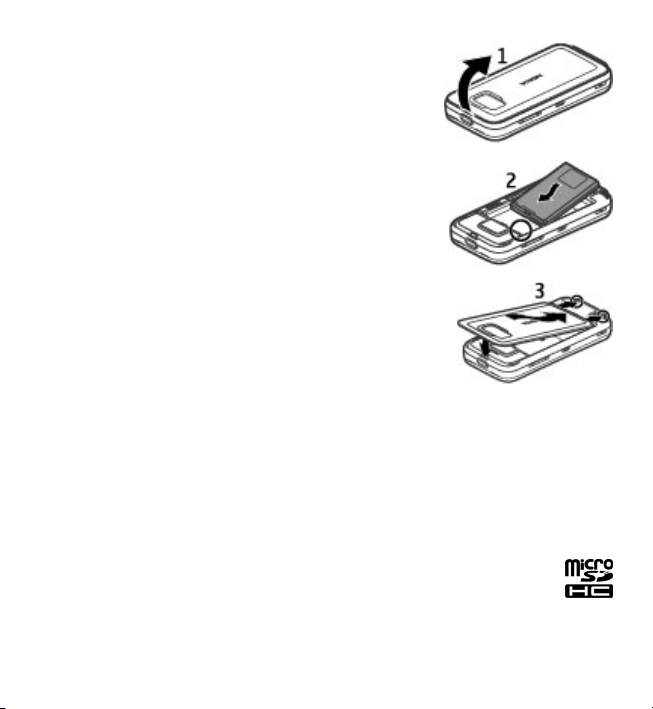
Начало работы
1. Снимите заднюю панель, подняв ее за верхний
край.
2. Установите аккумулятор.
3. Чтобы установить панель на прежнее место,
направьте нижние стопорные защелки в
соответствующие гнезда и нажимайте, пока
панель не встанет место.
Установка карты памяти
Используйте только совместимые карты памяти карты microSD и microSDHC,
рекомендованные корпорацией Nokia для данного устройства. Корпорация
Nokia придерживается принятых стандартов для карт памяти, однако карты
некоторых изготовителей могут быть не полностью совместимы с данным
устройством. При использовании несовместимых карт возможно повреждение
карты и устройства, а также уничтожение информации, записанной на карте
памяти.
Возможно, карта памяти уже установлена
выполните следующее:
в устройстве. Если нет,
© 2009 Nokia. Все права защищены.20
Page 21
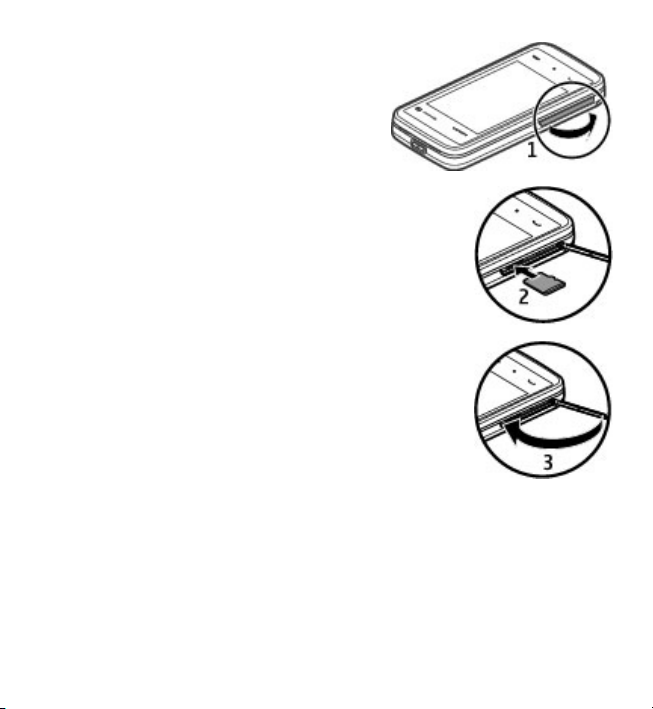
Начало работы
1. Откройте крышку гнезда карты памяти.
2. Установите совместимую карту памяти в
соответствующее гнездо. Убедитесь в том,
что контакты карты направлены вниз.
Вставьте карту. Карта устанавливается на
место до щелчка.
3. Закройте крышку гнезда карты памяти.
Убедитесь в том, что крышка правильно
закрыта.
Зарядка аккумулятора
Устройство поставляется с частично заряженным аккумулятором. Если уровень
заряда устройства слишком низкий, выполните следующие действия:
1. Подсоедините зарядное устройство к сетевой розетке.
2. Подсоедините зарядное устройство к телефону.
© 2009 Nokia. Все права защищены.21
Page 22
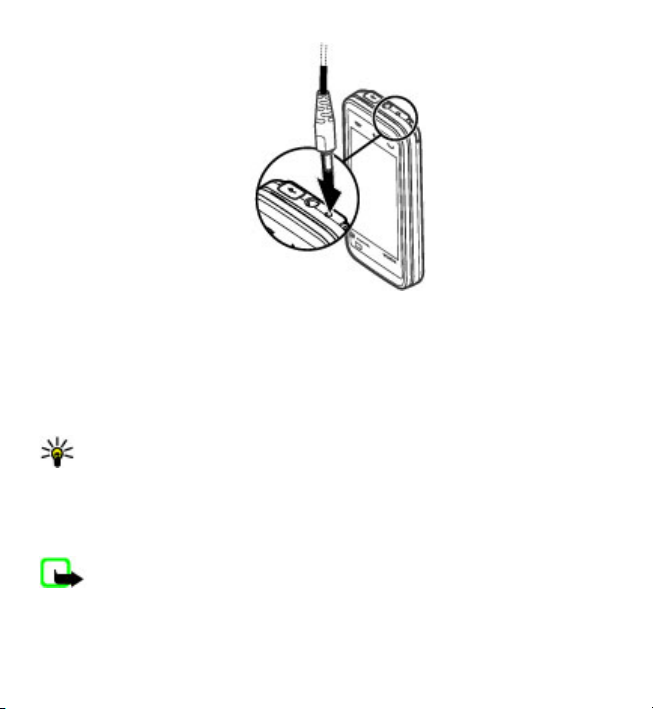
Начало работы
3. Когда аккумулятор устройства полностью зарядится, отсоедините зарядное
устройство от устройства, а затем от розетки.
Не требуется заряжать аккумулятор в течение строго определенного времени;
можно использовать устройство во время зарядки. Если аккумулятор
полностью разряжен, пройдет несколько минут до появления на дисплее
индикатора уровня заряда аккумулятора или до того, как телефон можно
будет использовать
Совет. Неиспользуемое зарядное устройство следует отключить от
сетевой розетки. Зарядное устройство, подключенное к розетке,
потребляет электроэнергию, даже когда оно не подключено к
устройству.
для посылки вызовов.
Клавиши и компоненты
Примечание: Покрытия на поверхности этого устройства не содержат
никеля. Поверхность этого устройства изготовлена из нержавеющей стали.
© 2009 Nokia. Все права защищены.22
Page 23
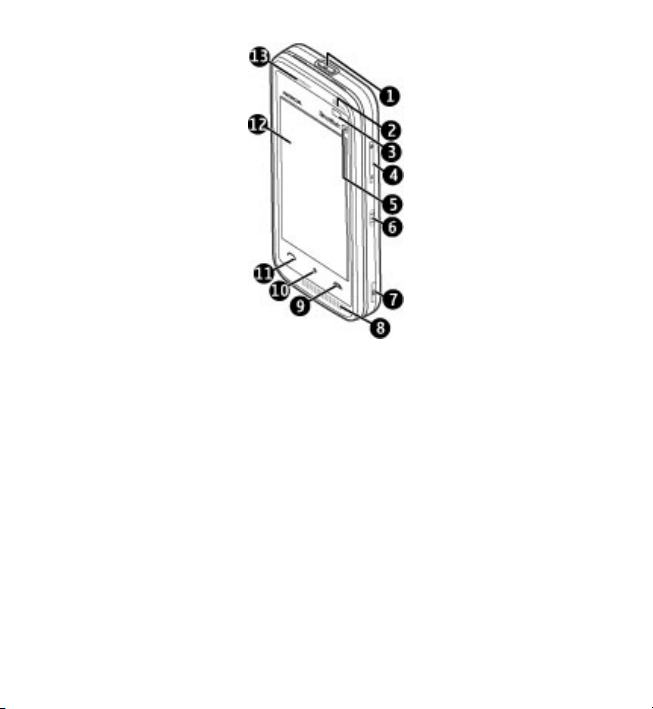
1 — Кнопка включения
2 — Громкоговоритель
3 — Датчик расстояния
4 — Клавиша регулировки громкости и увеличения масштаба
5 — Мультимедийная клавиша
6 — Переключатель блокировки
7 — Клавиша съемки
8 — Микрофон
9 — Клавиша разъединения
10 — Клавиша меню
11 — Клавиша вызова
12 — Сенсорный экран
13 — Динамик
Начало работы
© 2009 Nokia. Все права защищены.23
Page 24
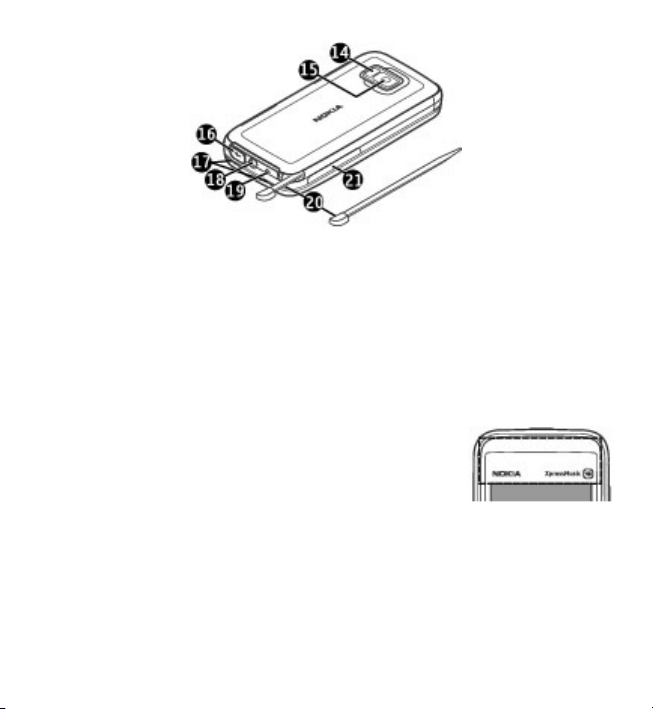
Начало работы
14 — Вспышка камеры
15 — Объектив камеры
16 — Разъем Micro USB
17 — Громкоговорители
18 — Разъем Nokia AV (3,5 мм)
19 — Разъем для подключения зарядного устройства
20 — Перо
21 — SIM-карта и гнездо карты памяти
Не закрывайте область над сенсорным экраном,
например, защитной пленкой или лентой.
© 2009 Nokia. Все права защищены.24
Page 25
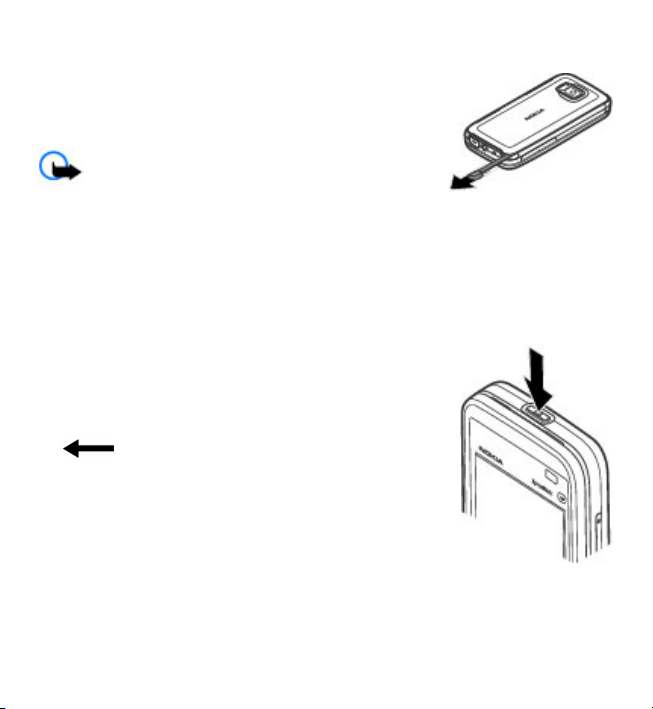
Начало работы
Перо
Некоторые функции, такие как режим распознавания
рукописного ввода, предназначены для
использования с пером. Перо расположено на задней
панели устройства.
Важное замечание. Пользуйтесь только пером,
рекомендованным корпорацией Nokia для данного
устройства. Применение пера любого другого типа
приводит к аннулированию гарантий на устройство и может повредить
сенсорный экран. Оберегайте сенсорный экран от царапин. Запрещается
использовать карандаши, ручки и другие острые предметы для работы с
сенсорным экраном.
Включение устройства
1. Нажмите и удерживайте нажатой клавишу
включения.
2. В ответ на запрос ввода PIN-кода или кода
блокировки, введите его и выберите OK. Чтобы
удалить неправильно введенную цифру, выберите
. Изготовителем устанавливается код
блокировки 12345.
3. Выберите расположение. Если по ошибке выбрано
другое расположение, выберите Назад.
4. Введите дату и время. При использовании 12-ти
часового формата времени для переключения между
режимами "a.m." и "p.m." выберите любое число.
© 2009 Nokia. Все права защищены.25
Page 26
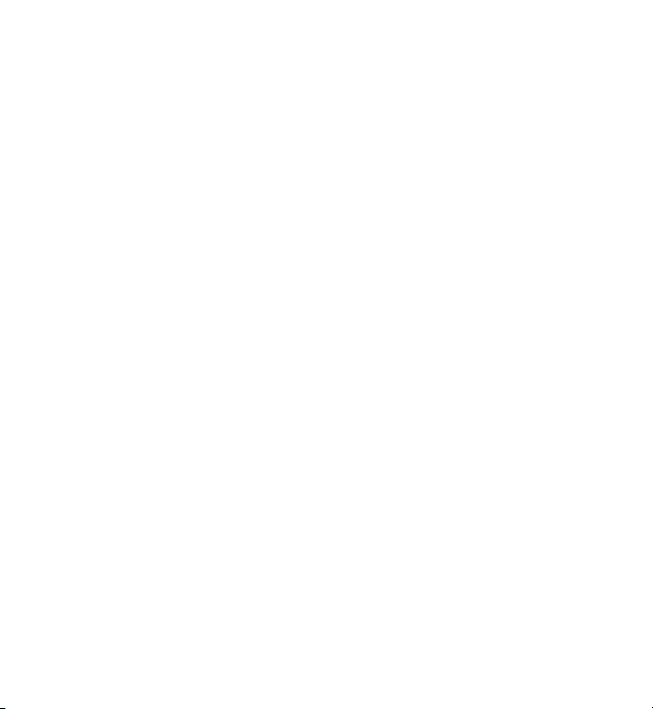
Начало работы
Блокировка клавиш и сенсорного экрана
Чтобы заблокировать или разблокировать сенсорный экран и клавиши,
передвиньте переключатель блокировки на боковой панели устройства.
Разблокировать экран можно также посредством кратковременного нажатия
клавиши включения и проведения пальцем по экрану. Следуйте указаниям на
экране.
Если сенсорный экран и клавиши заблокированы, сенсорный экран выключен,
а клавиши не действуют.
Экран и клавиши могут быть заблокированы
бездействия.
Чтобы изменить настройки автоматической блокировки экрана и клавиш,
выберите Меню > Параметры и Телефон > Упр. телефоном > Автоблок.
клав. > Задержка автоблокир..
автоматически после периода
Главный экран
Главный экран является исходным; на нем можно собрать все важные
контакты или ссылки на приложения.
© 2009 Nokia. Все права защищены.26
Page 27
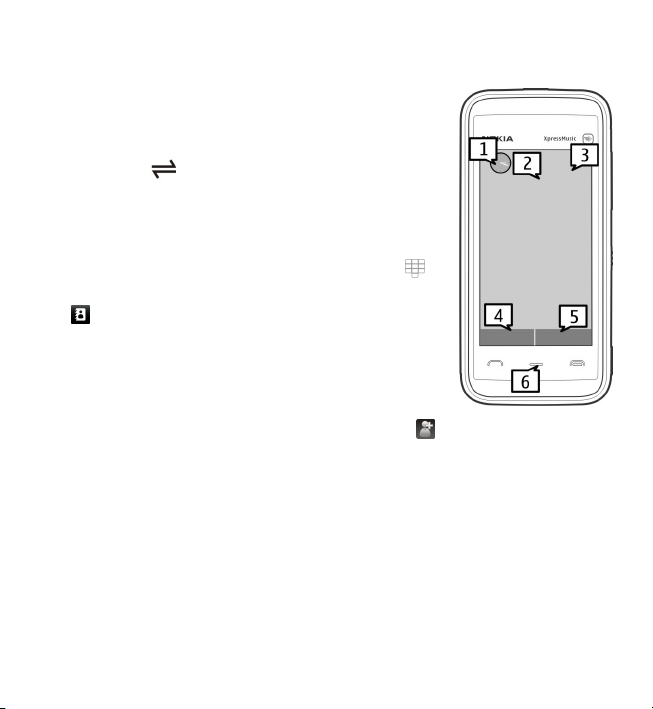
Начало работы
Интерактивные элементы дисплея
Чтобы открыть приложение часов, выберите часы (1).
Чтобы открыть календарь или изменить режимы,
выберите дату или имя режима (2).
Чтобы просмотреть или изменить настройки
подключения (
беспроводные локальные сети (WLAN) при включенной
функции сканирования сетей WLAN или просмотреть
пропущенные события, выберите верхний правый угол
(3).
Чтобы выполнить вызов, выберите Телефон или
Чтобы открыть список контактов, выберите Контакты
или
(5).
Чтобы открыть главное меню, нажмите клавишу меню
(6).
), просмотреть доступные
(4).
Использование панели контактов
Для начала использования панели контактов и
добавления контактов на главный экран выберите
Функции > Новый контакт и следуйте инструкциям.
>
Смена темы главного экрана
Чтобы изменить тему главного экрана или расположенные на нем ссылки,
выберите Меню > Параметры и Персональные > Главный экран.
Музыкальные клавиши
Когда музыкальные композиции или радиопередачи воспроизводятся в
фоновом режиме, музыкальные клавиши (воспроизведение/пауза, переход
назад и переход вперед) отображаются на главном экране.
© 2009 Nokia. Все права защищены.27
Page 28
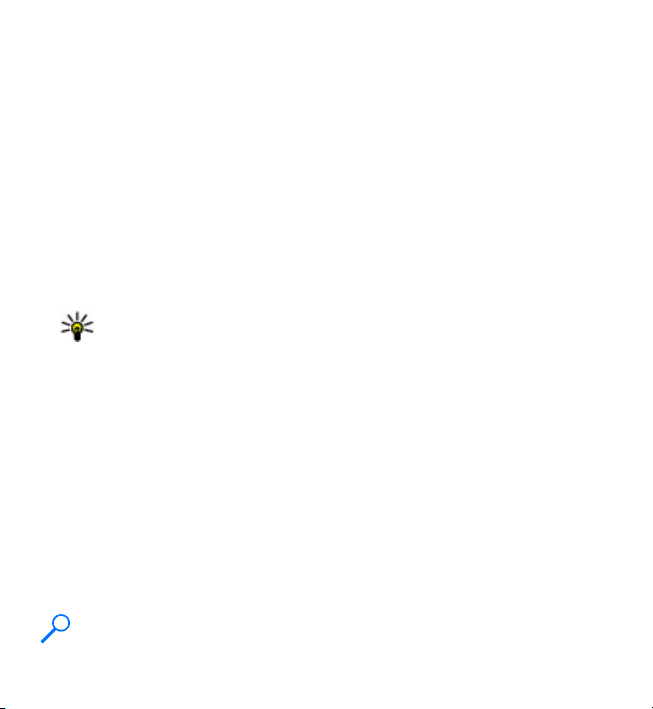
Начало работы
Доступ к меню
Для входа в меню нажмите клавишу меню.
Чтобы в меню открыть приложение или папку, дважды коснитесь нужного
элемента.
Действия на сенсорном экране
Касание и двойное касание
Чтобы открыть приложение или какой-либо элемент, на сенсорном экране
коснитесь его пальцем или пером. Однако для открытия следующих элементов
необходимо коснуться их дважды.
● Элементы списка в приложении, например папка "Черновики" в списке
папок приложения "Сообщения".
Совет. После открытия экрана списка первый элемент уже выделен.
Для открытия выделенного элемента коснитесь его один раз.
● Приложения и папки в меню при использовании вида отображения
"Список".
● Файлы в списке файлов, например изображения на экране изображений и
видеоизображений в приложении "Галерея".
Если коснуться файла или другого подобного элемента один раз,
не открыт, а только выделен. Для просмотра функций, доступных для
элемента, выберите Функции или значок на панели инструментов, если он
доступен.
Выбор
В этом документе открытие приложений или элементов путем однократного
или двойного касания называется выбором. Если необходимо
последовательно выбрать несколько элементов, выбираемые элементы меню
разделяются стрелками.
Пример: Чтобы выбрать Функции > Справка, коснитесь элемента
Функции, а затем элемента Справка.
он будет
© 2009 Nokia. Все права защищены.28
Page 29
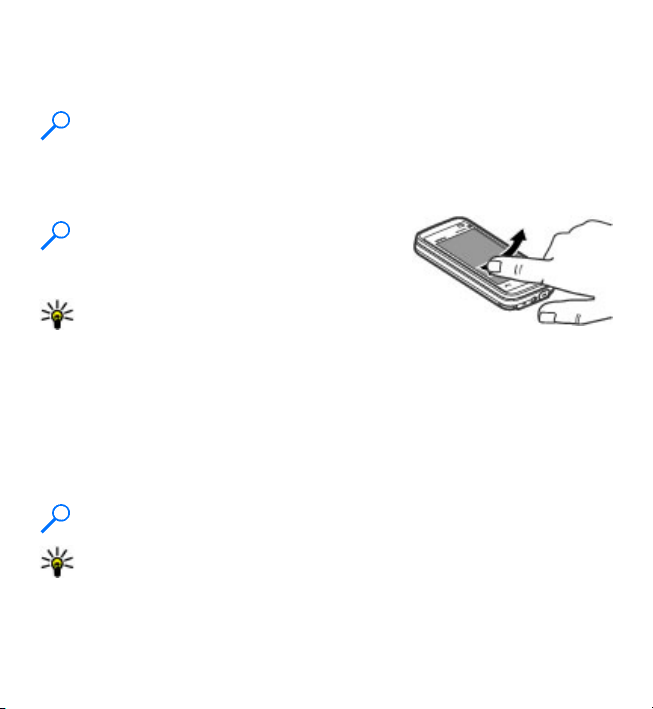
Начало работы
Перетаскивание
Для перетаскивания элемента поместите палец или перо на экран и проведите
им по экрану.
Пример: Для прокрутки Интернет-страницы вверх или вниз перетащите
страницу пальцем или пером.
Проведение
Для выполнения этого действия быстро проведите пальцем влево или вправо
по экрану.
Пример: Для перехода к следующему или
предыдущему изображению при их
просмотре проведите по изображению
влево или вправо, соответственно.
Совет. Провести пальцем по
заблокированному экрану можно также для
того, чтобы ответить на вызов или
выключить будильник или сигнал календаря. Следуйте указаниям на
экране.
Прокрутка
Для прокрутки списков, имеющих полосу прокрутки, перетащите ползунок
полосы прокрутки вверх или вниз.
На некоторых экранах списков можно выполнить прокрутку, поместив палец
или перо на элемент списка и перетащив его вверх или вниз.
Пример: Для прокрутки списка контактов поместите палец или перо на
контакт и перетащите его вверх или вниз.
Совет. Для просмотра краткого описания значков и кнопок поместите
палец или перо на необходимый значок или кнопку. Описание доступно
не для всех значков и кнопок.
© 2009 Nokia. Все права защищены.29
Page 30
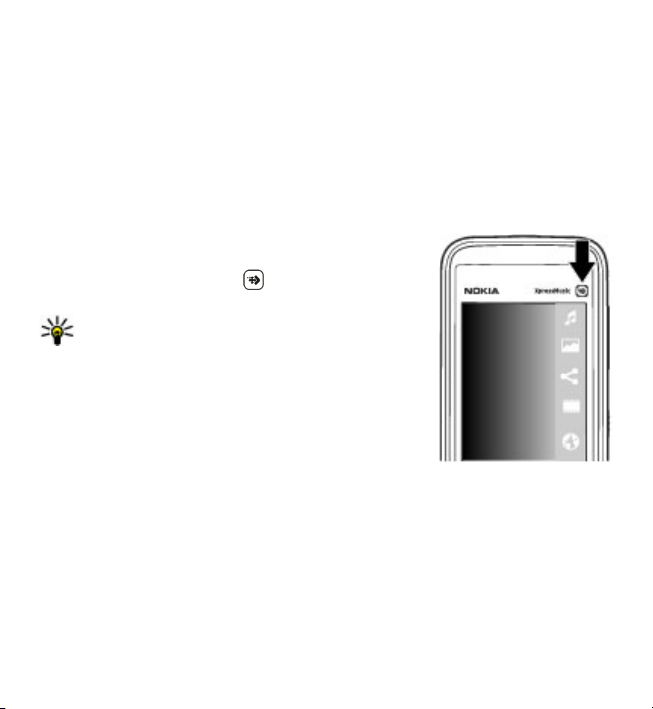
Начало работы
Подсветка сенсорного экрана
Подсветка сенсорного экрана отключается через определенный период
бездействия. Чтобы включить подсветку экрана, коснитесь его.
Если сенсорный экран и клавиши заблокированы, при прикосновении к экрану
подсветка не включается. Для разблокировки экрана и клавиш сдвиньте
переключатель блокировки или кратко нажмите клавишу включения и
проведите пальцем по экрану. Следуйте указаниям на экране.
Мультимедийная клавиша
Чтобы открыть приложение, например музыкальный
проигрыватель или обозреватель, коснитесь
мультимедийной клавиши (
мультимедийной панели и выберите приложение.
Совет. Удерживайте палец или перо на значке
для просмотра имени приложения. Чтобы
открыть приложение или папку, поднимите
палец или перо. Если приложение открывать не
нужно, отведите палец или перо от значка, не
отрываясь от экрана.
) для появления
Изменение сигнала вызова
Выберите Меню > Параметры и Персональные > Режимы.
Режимы можно использовать для установки и настройки мелодий, сигналов о
приеме сообщений и других сигналов для различных событий, условий или
групп абонентов. Для настройки режима выделите его и выберите Функции >
Настроить.
© 2009 Nokia. Все права защищены.30
Page 31

Устройство
Поддержка Nokia
Последние версии руководств, дополнительную информацию, загружаемые
материалы и услуги, относящиеся к данному изделию Nokia, можно найти по
адресу www.nokia.com/support или на региональном веб-узле Nokia.
Служба параметров конфигурации
На веб-узлах www.nokia.com/support можно бесплатно загрузить параметры
конфигурации, например MMS, GPRS, электронной почты и других услуг, для
используемой модели устройства.
Информационные центры Nokia Care
Для обращения в информационные центры Nokia Care см.
список региональных информационных центров Nokia Care по
адресу www.nokia.com/customerservice.
Обслуживание
При необходимости технического обслуживания см. ближайший
информационный центр Nokia Care по адресу www.nokia.com/repair.
3. Устройство
Приветствие
При первом включении устройства отображается приложение "Приветствие".
Чтобы получить доступ к приложению "Приветствие" позже, выберите
Меню > Приложен. > Приветствие.
Выберите одну из следующих функций:
● Маст. нстр. — установка различных настроек устройства.
● Перенос — перенос содержимого, например контактов и записей
календаря, с совместимого устройства Nokia.
● Настройка эл/п — настройка электронной почты.
© 2009 Nokia. Все права защищены.31
Page 32

Устройство
Передача содержимого
С помощью приложения "Перенос" можно копировать содержимое, например
номера телефонов, адреса, элементы календаря и изображения, с
предыдущего устройства Nokia на Ваше устройство.
Доступный для передачи тип содержимого зависит от модели устройства, с
которого выполняется передача. Если это устройство поддерживает
синхронизацию, можно также синхронизировать данные между устройствами.
Если другое устройство не является совместимым, отображается
соответствующее
Если другое устройство нельзя включить без SIM-карты, Вы можете вставить в
него свою SIM-карту. При включении устройства без SIM-карты автоматически
включается автономный режим, и может осуществляться передача.
Перенос содержимого впервые
1. Для загрузки данных с другого устройства в первый раз выберите
Перенос в приложении "Приветствие" на Вашем устройстве или выберите
Меню > Приложен. > Перенос.
2. Выберите тип соединения для передачи данных. Оба устройства должны
поддерживать выбранный тип соединения.
3. При выборе Bluetooth в качестве типа подключения подключите два
устройства. Для поиска в Вашем устройстве устройств с
связи Bluetooth выберите Продолж.. Выберите устройство, с которого
требуется передать содержимое. На дисплее отображается запрос на ввод
кода. Введите код (от 1 до 16 цифр) и выберите OK. Введите тот же самый
код на другом устройстве и выберите OK. Сопряжение устройств
выполнено.
В некоторых более ранних устройствах Nokia нет приложения "Перенос". В
этом случае приложение
сообщения. Для установки приложения "Перенос" на другом устройстве
откройте сообщение и следуйте выводимым на экран инструкциям.
4. На устройстве выберите содержимое, которое требуется передать с другого
устройства.
уведомление.
поддержкой канала
"Перенос" передается в другое устройство в виде
© 2009 Nokia. Все права защищены.32
Page 33

Устройство
После начала передачи ее можно отменить и продолжить позднее.
Содержимое передается из памяти другого устройства в соответствующее
место в памяти устройства. Продолжительность передачи определяется
объемом передаваемых данных.
Индикаторы дисплея
устройство работает в сети GSM (услуга сети).
В папке "Входящие" приложения "Сообщения" находится одно или
несколько непрочитанных сообщений.
в удаленный почтовый ящик поступило новое сообщение электронной
почты.
В папке "Исходящие" есть сообщения, ожидающие передачи.
непринятые вызовы.
Установлен тип сигнала вызова "Без звука", а сигналы о приеме сообщений
или сообщений электронной почты отключены.
включен режим с учетом времени.
Сенсорный экран и клавиши заблокированы.
включен будильник.
используется вторая телефонная линия (услуга сети).
включена переадресация всех входящих вызовов на другой номер
(услуга сети). При использовании двух телефонных линий номер указывает на
активную линию.
к устройству подсоединено совместимая мини-гарнитура.
к устройству подсоединено устройство TTY.
активен вызов в режиме передачи данных (услуга сети).
© 2009 Nokia. Все права защищены.33
Page 34

Устройство
Активно соединение GPRS в режиме пакетной передачи данных (услуга
– соединение находится на удержании, – соединение доступно.
сети).
Соединение в режиме пакетной передачи данных активно в сегменте сети,
поддерживающем EGPRS (услуга сети).
удержании,
поддерживает технологию EGPRS, но это не означает, что соединение EGPRS
используется устройством для передачи данных.
в устройстве включен поиск беспроводных локальных сетей, и
беспроводная локальная сеть доступна (услуга сети).
Активно соединение с беспроводной локальной сетью с шифрованием.
Активно соединение с беспроводной локальной сетью без шифрования.
включена связь Bluetooth.
выполняется передача данных по каналу связи Bluetooth. Если индикатор
мигает, это означает, что устройство пытается установить соединение с другим
устройством.
активно USB-соединение.
выполняется синхронизация.
– соединение доступно. Значки указывают, что сеть
– соединение находится на
Панель контактов
Использование панели контактов
Для начала использования панели контактов и добавления контактов на
главный экран выберите
инструкциям.
Для связи с контактом выберите контакт и одну из следующих функций:
●
— Выполнение вызова.
— Передача сообщения.
●
— Изменение информации о контакте.
●
> Функции > Новый контакт и следуйте
© 2009 Nokia. Все права защищены.34
Page 35

Устройство
● — Обновление веб-новостей контакта.
Для просмотра последних событий, связанных с контактом, выберите контакт.
Выберите событие для просмотра сведений о нем.
Чтобы закрыть просмотр, выберите
.
Расположение антенн
Устройство может быть оснащено внутренними и внешними антеннами. Не
следует без необходимости прикасаться к антенне во время передачи или
приема. Прикосновение к антеннам ухудшает качество связи, может привести
к нецелесообразному увеличению мощности излучаемого сигнала и
сокращению времени работы аккумулятора.
Антенна сотовой связи, антенна Bluetooth и антенна WLAN
Режим "Автономный"
Для включения режима "Автономный" нажмите клавишу включения и
выберите Автономный.
Режим "Автономный" позволяет использовать устройство без подключения к
сотовой сети. При включении режима "Автономный" телефон отключается от
сотовой сети, на что указывает значок
радиосигнала. После этого устройство прекращает прием и передачу
на шкале индикатора уровня
© 2009 Nokia. Все права защищены.35
Page 36

Устройство
радиосигналов. При попытке передачи сообщений они помещаются в папку
"Исходящие" для последующей передачи.
При включенном режиме "Автономный" телефон может использоваться без
SIM-карты.
Если SIM-карта установлена неправильно, устройство запускается в режиме
"Автономный".
Важное замечание. В режиме "Автономный" устройство невозможно
использовать для посылки и приема вызовов, а также для работы с другими
функциями, требующими подключения к сотовой сети. Сохраняется
возможность вызова службы экстренной помощи, номер которой
запрограммирован в памяти устройства. Для посылки и приема вызовов
устройство необходимо переключить в режим подключения к сети (путем
выбора другого
введите код блокировки.
При включенном режиме "Автономный" можно по-прежнему пользоваться
беспроводной локальной сетью (если она есть), например, для чтения
сообщений электронной почты или просмотра Интернет-страниц. При
установлении и использовании соединения беспроводной локальной сети
строго соблюдайте все установленные требования техники безопасности. При
включенном режиме "Автономный" можно
связи Bluetooth.
Для перехода к другому режиму нажмите клавишу включения и выберите
другой режим. Для устройства повторно включается режим сотовой связи (при
условии, что оно находится в зоне обслуживания сети с достаточным уровнем
радиосигнала).
режима). Если активна функция блокировки устройства,
также использовать функции
Ссылки
Для переключения между работающими приложениями нажмите и
удерживайте клавишу меню. При работе приложений в фоновом режиме
© 2009 Nokia. Все права защищены.36
Page 37

Устройство
расходуется дополнительная энергия аккумулятора, поэтому время работы
устройства сокращается.
Для установления соединения с Интернетом (услуга сети) в режиме набора
коснитесь и удерживайте клавишу 0.
Для доступа к приложениям, доступным на мультимедийной панели
(музыкальный проигрыватель, веб-обозреватель), в любом окне нажмите
мультимедийную клавишу.
Для смены режима нажмите клавишу включения и выберите режим.
вызова голосовой почты (услуга сети) в режиме набора коснитесь и
Для
удерживайте клавишу 1.
Чтобы открыть список последних набранных номеров, на главном экране
нажмите клавишу вызова.
Для использования голосовых команд на главном экране нажмите и
удерживайте нажатой клавишу вызова.
Настройка громкости
Для настройки громкости во время телефонного вызова или прослушивания
звука используйте клавиши громкости.
Встроенный громкоговоритель позволяет говорить и слушать на
небольшом расстоянии, при этом необязательно держать устройство
около уха.
Для включения громкоговорителя во время разговора выберите Вкл.
громкоговор..
Для выключения громкоговорителя выберите Выкл. громкогов..
Параметры датчика и поворот дисплея
При активации датчиков в устройстве некоторыми функциями можно
управлять с помощью поворота устройства.
© 2009 Nokia. Все права защищены.37
Page 38

Устройство
Выберите Меню > Параметры и Телефон > Парам. сенсора.
Выберите следующие параметры:
● Сенсоры — Активация датчиков.
● Управление поворотом — Чтобы отключить сигналы вызовов и
перенести сигналы будильника путем переворота устройства экраном вниз,
выберите Откл. сигн. вызова и Перенос сигнала. Выберите Автоповорот
диспл. для автоматического поворота содержимого на экране при
повороте устройства относительно левой стороны или
устройства в вертикальное положение. Некоторые функции и приложения
могут не поддерживать поворот содержимого на экране.
при возвращении
Удаленная блокировка
Чтобы предотвратить несанкционированное использование устройства,
можно удаленно заблокировать устройство и карту памяти с помощью
текстового сообщения. Необходимо определить текстовое сообщение и
отправить его на устройство для блокировки. Для разблокирования
устройства необходим код блокировки.
Для включения удаленной блокировки и определения содержимого
текстового сообщения выберите Меню > Параметрыи Телефон > Упр.
телефоном > Защита > Телефон и SIM-карта >
тлф > Включено. Коснитесь поля ввода, чтобы ввести содержимое
текстового сообщения (5–20 символов), выберите
Введите код блокировки.
Удаленная блокир.
и проверьте сообщение.
Мини-гарнитура
К устройству можно подключить совместимую мини-гарнитуру или
совместимые наушники. Возможно, при этом потребуется переключиться в
режим кабеля.
Некоторые мини-гарнитуры состоят из двух частей: модуля дистанционного
управления и наушников. Модуль дистанционного управления содержит
микрофон и клавиши для приема и завершения вызовов, регулировки
© 2009 Nokia. Все права защищены.38
Page 39

Устройство
громкости и воспроизведения музыкальных или видеофайлов. Для
использования наушников с модулем дистанционного управления
подключите модуль к разъему Nokia AV устройства, затем подключите
наушники к модулю.
Внимание! Использование минигарнитуры
может снизить чувствительность слуха к внешним
звукам. Не пользуйтесь минигарнитурой в ситуациях,
создающих угрозу безопасности.
Не подключайте аппаратуру, которая формирует
выходной сигнал, так как это может повредить
устройство. Не подключайте источники напряжения к
разъему AV Nokia.
При подключении к разъему AV Nokia внешнего
устройства или минигарнитуры, отличных от
рекомендованных корпорацией Nokia для данного
устройства, уделите особое
громкости.
внимание уровню
Извлечение SIM-карты
1. Снимите заднюю панель,
подняв ее за верхний край.
2. Извлеките аккумулятор.
© 2009 Nokia. Все права защищены.39
Page 40

Устройство
3. Откройте крышку гнезда SIM-карты. Поместите
кончик пера в отверстие под аккумулятором и
нажмите на SIM-карту, чтобы она вышла из
разъема. Извлеките SIM-карту.
4. Установите аккумулятор и заднюю панель на
место.
Извлечение карты памяти
Важное замечание. Не извлекайте карту памяти во время выполнения
каких-либо функций, связанных с обращением к карте. Это может привести к
повреждению карты памяти и устройства, а также уничтожению информации,
записанной на карте памяти.
1. Если устройство включено, перед извлечением карты нажмите клавишу
питания и выберите Извлечь карту.
2. При отображении сообщения При
приложения будут закрыты. Извлечь? выберите Да. Все приложения
закрываются.
3. При отображении сообщения Извлеките карту памяти и нажмите OK
откройте панель гнезда карты памяти.
4. Нажмите на карту памяти и освободите ее из гнезда.
5. Извлеките карту памяти. Если устройство включено, выберите OK.
извлечении карты памяти все
© 2009 Nokia. Все права защищены.40
Page 41

Выполнение вызовов
4. Выполнение вызовов
Датчик расстояния
Устройство оборудовано датчиком расстояния. Для предотвращения
случайного выбора сенсорный экран отключается во время вызовов, когда
устройство подносится к уху.
Не закрывайте датчик расстояния, например, защитной пленкой или лентой.
Вызовы
1. На главном экране выберите Телефон, чтобы открыть режим набора,
затем введите номер телефона, включая код города. Для удаления
неправильно цифры выберите C.
Для выполнения международного вызова дважды выберите * (для ввода
символа "+" (плюс)), затем введите код страны, код зоны (как правило, без
начального "0)" и номер телефона.
2. Для выполнения вызова нажмите клавишу
3. Для завершения вызова (или для отмены попытки вызова) нажмите
клавишу разъединения.
Нажатие клавиши разъединения всегда завершает вызов, даже если
активно другое приложение.
Для выполнения вызова из списка контактов выберите Меню > Контакты.
Перейдите к нужному имени. Для перехода к имени можно также выбрать поле
поиска и ввести первые буквы имени. Чтобы выполнить
нажмите клавишу вызова. Если для контакта сохранено несколько номеров,
выберите требуемый номер в списке и нажмите клавишу вызова.
вызова.
вызов контакта,
Во время вызова
Для включения и выключения микрофона выберите или .
© 2009 Nokia. Все права защищены.41
Page 42

Выполнение вызовов
Для переключения вызова в режим удержания или активации удерживаемого
вызова выберите
Чтобы снова переключиться на телефон, выберите
Для завершения вызова выберите
Для переключения между активным и удерживаемым вызовом выберите
Функции > Переключить.
Совет. При наличии только одного активного голосового вызова, чтобы
перевести вызов в режим удержания, нажмите клавишу вызова. Чтобы
удерживаемый вызов сделать активным, нажмите клавишу вызова еще
раз.
Для отправки строк тональных сигналов DTMF (например пароля) выберите
Функции > Передать DTMF. Введите строку DTMF или найдите ее в списке
контактов. Для ввода символа ожидания (w) или символа паузы (p) несколько
раз нажимайте клавишу * . Для отправки сигнала выберите OK. Сигналы DTMF
можно добавить в поле телефонного номера или DTMF в данных контакта.
Для завершения активного вызова и ответа на ожидающий вызов выберите
Функции > Заменить.
Для завершения всех вызовов выберите Функции > Завершить все.
Большинство функций, которые можно использовать во время разговора,
являются услугами сети.
или .
.
.
Голосовая почта
Для вызова голосовой почты (услуга сети) на главном экране выберите
Телефон, а затем нажмите и удерживайте нажатой клавишу 1.
1. Для изменения телефонного номера голосовой почты выберите Меню >
Параметры и Вызов > Автоответчик, почту, а затем Функции >
Изменить номер.
2. Введите номер, предоставленный поставщиком услуг, и выберите OK.
© 2009 Nokia. Все права защищены.42
Page 43

Выполнение вызовов
Ответ или отклонение вызова
Чтобы ответить на вызов при включенной блокировке сенсорного экрана,
проведите пальцем по экрану. Следуйте указаниям на экране. Чтобы ответить
на вызов при выключенной блокировке сенсорного экрана, нажмите клавишу
вызова.
Чтобы отключить звук сигнала входящего вызова при включенной
блокировке сенсорного экрана, проведите пальцем по экрану для снятия
блокировки. Чтобы отключить звук сигнала входящего вызова
выключенной блокировке сенсорного экрана, выберите
Можно передать текстовое сообщение вызывающему абоненту без
отклонения вызова с объяснением причины, по которой Вы не можете
ответить на вызов. Для включения функции текстового сообщения и ввода
стандартного ответного сообщения выберите Меню > Параметры и Вызов >
Вызов > Отклон. и передать сбщ и Текст сообщения. Для передачи
ответного сообщения выберите Перед. сбщ, измените текст
нажмите клавишу вызова.
Чтобы отклонить вызов при выключенной блокировке сенсорного экрана,
нажмите клавишу разъединения. Если в настройках телефона включена
функция Переадресация > Голосовые вызовы > Если занят, отклоненный
вызов будет переадресован. Чтобы отклонить вызов при включенной
блокировке сенсорного экрана, проведите пальцем по экрану для снятия
блокировки и выберите Функции > Отклонить.
при
.
сообщения и
Организ. конференции
Устройство позволяет подключить к конференции до шести участников
(включая организатора конференции).
1. Вызовите первого участника конференции.
2. Для вызова нового участника выберите Функции > Новый вызов.
Первый вызов будет переведен в режим удержания на линии.
© 2009 Nokia. Все права защищены.43
Page 44

Выполнение вызовов
3. После ответа абонента выберите для подключения первого участника
к конференции.
Для подключения к конференции еще одного участника выполните вызов
нового участника и добавьте новый вызов к конференции.
Для конфиденциального разговора с одним из участников конференции
выберите
Выделите участника и выберите
удержания на линии. В это время остальные участники могут продолжать
разговаривать друг с другом.
Чтобы вернуться к конференции, выберите
Для отключения одного из участников выберите
выберите
4. Для завершения активной конференции нажмите клавишу разъединения.
.
. Конференция переводится в режим
.
, выделите участника и
.
Быстрый набор телефонного номера
Чтобы включить быстрый набор, выберите Меню > Параметры и Вызов >
Вызов > Быстрый набор.
1. Чтобы назначить номер телефона одной из цифровых клавиш, выберите
Меню > Параметры и Вызов > Быстрый набор.
2. Перейдите к клавише, которой требуется назначить телефонный номер, и
выберите Функции > Задать.
Клавиша "1" зарезервирована для вызова голосовой почты.
Для выполнения вызова с главного экрана
назначенную клавишу, а затем нажмите клавишу вызова.
Для выполнения вызова с главного экрана при включенном режиме быстрого
набора выберите Телефон, а затем нажмите и удерживайте назначенную
клавишу.
выберите Телефон и нажмите
© 2009 Nokia. Все права защищены.44
Page 45

Выполнение вызовов
Ожид. вызов
Можно ответить на вызов во время другого вызова.
Чтобы включить функцию ожидающего вызова (услуга сети), выберите
Меню > Параметры и Вызов > Вызов > Ожидающий вызов.
1. Для ответа на ожидающий вызов нажмите клавишу вызова. Первый вызов
будет переведен в режим удержания на линии.
2. Для переключения между двумя вызовами выберите Функции >
Переключить.
3. Для завершения
4. Для завершения обоих вызовов выберите Функции > Завершить все.
активного вызова нажмите клавишу разъединения.
Набор номера голосом
Устройство автоматически создает голосовую метку для контактов. Для
прослушивания синтезированной голосовой метки выберите контакт и
Функции > Инф. о голосовой метке. Выделите сведения о контакте и
выберите Функции > Воспр. голосовую метку.
Выполнение вызова с помощью голосовой метки
Примечание: Использование голосовых меток может быть затруднено,
например, в шумном помещении или в момент опасности, поэтому не стоит
полностью полагаться на функцию набора голосом.
При использовании функции набора голосом громкоговоритель включен. Не
подносите устройство вплотную к губам, когда произносите голосовую метку.
1. Для выполнения голосового набора на главном экране нажмите и
удерживайте
гарнитуры с кнопкой нажмите и удерживайте нажатой кнопку минигарнитуры, чтобы начать набор номера голосом.
2. На дисплее появится сообщение Говорите, сопровождаемое коротким
тональным сигналом. Четко произнесите имя, сохраненное для контакта.
клавишу вызова. При использовании совместимой мини-
© 2009 Nokia. Все права защищены.45
Page 46

Выполнение вызовов
3. Устройство воспроизводит синтезированную голосовую метку для
распознанного контакта на выбранном в устройстве языке и отображает на
дисплее имя и номер. Для отмены голосового набора выберите Выйти.
Если для имени сохранено несколько номеров телефона, можно произнести
также и тип номера, например мобильный или стационарный.
Журнал
Приложение "Журнал" сохраняет информацию о событиях связи устройства.
Устройство регистрирует пропущенные и принятые вызовы только в том
случае, если сеть поддерживает эти функции, устройство включено и
находится в зоне действия сети.
Списки вызовов
Выберите Меню > Журнал и Вызовы.
Для просмотра непринятых, принятых вызовов, а также набранных номеров
выберите Непринятые, Принятые или Набранные.
Совет. Чтобы открыть список набранных номеров на главном экране,
нажмите клавишу вызова.
На панели инструментов выберите одну из следующих функций:
●
Вызвать — Вызов необходимого контакта.
Новое сообщение — Передача сообщения необходимому контакту.
●
Открыть "Контакты" — Открытие списка контактов.
●
Выберите Функции и одну из следующих функций:
● Сохранить в Контактах — Сохранение выделенного телефонного номера
из списка последних набранных номеров в контактах.
● Очистить список — Очистка выбранного списка последних вызовов.
● Удалить — Удаление выделенного события в выбранном списке.
● Параметры — Выбор Период регистрации и период времени, в
которого информация о соединении хранится в журнале. При выборе Без
регистрации информация в журнале не сохраняется.
течение
© 2009 Nokia. Все права защищены.46
Page 47

Выполнение вызовов
Пакетная передача данных
Выберите Меню > Журнал.
За подключение в режиме пакетной передачи данных может взиматься плата
по объему отправленных и полученных данных. Для просмотра объема
данных, переданных и принятых в режиме пакетной передачи данных,
выберите Пакетн. данные > Всего переданоили Всего принято.
Для удаления отправленной и принятой информации выберите Функции >
Сбросить счетчики. Для удаления информации
блокировки.
необходимо ввести код
Длительность вызова
Выберите Меню > Журнал.
Для просмотра приблизительной длительности последнего вызова,
выполненных или принятых вызовов выберите Длит. вызовов.
Примечание: Фактическая стоимость телефонных разговоров и услуг,
начисляемая абоненту местным поставщиком услуг, может изменяться в
зависимости от характеристик сети, способа округления при выставлении
счета, налоговых ставок и прочих факторов.
Контроль всех событий
Выберите Меню > Журнал.
Чтобы открыть общий журнал, в котором можно отслеживать все
зарегистрированные устройством голосовые вызовы, текстовые сообщения,
подключения для передачи данных или подключения беспроводной
локальной сети, выберите вкладку общего журнала
события, например, текстовые сообщения, передаваемые в нескольких
частях, а также соединения в режиме пакетной передачи данных
регистрируются в журнале как одно событие. Соединения с почтовым ящиком,
. Составные
© 2009 Nokia. Все права защищены.47
Page 48

Контакты
центром мультимедийных сообщений или Интернет-страницами
отображаются как соединения в режиме пакетной передачи данных.
Для просмотра сведений об объеме переданных данных и длительности
определенного подключения в режиме пакетной передачи выделите
входящее или исходящее событие, обозначенное как GPRS, и выберите
Функции > Показать.
Чтобы скопировать телефонный номер из журнала в буфер обмена и вставить,
например
номер > Скопировать.
Чтобы отфильтровать журнал, выберите Функции > Фильтр и фильтр.
Для установки размера журнала выберите Функции > Параметры >
Период регистрации. Если выбрать значение Без регистрации, выполняется
окончательное удаление содержимого журнала, списка последних вызовов и
отчетов о доставке сообщений.
, в текстовое сообщение, выберите Функции > Использовать
5. Контакты
Можно сохранить и обновить контактную информацию, например номера
телефонов, домашние адреса или адреса электронной почты контактов. В
контакт можно добавить персональный сигнал вызова или миниатюрную
картинку. Можно также создать группы контактов, позволяющие передавать
текстовые сообщения или сообщения электронной почты нескольким
адресатам одновременно.
Чтобы открыть список контактов на главном экране, выберите Контакты.
Сохранение и изменение имен и номеров
1. Чтобы добавить новый контакт в список контактов, выберите Функции >
Новый контакт.
2. Коснитесь поля для ввода в нем информации. Чтобы закрыть поле ввода
текста, выберите
. Заполните необходимые поля и выберите Готово.
© 2009 Nokia. Все права защищены.48
Page 49

Контакты
Чтобы изменить контакты, выберите контакт, а затем выберите Функции >
Изменить.
Панель инструментов контактов
На панели инструментов списка контактов выберите одну из следующих
функций:
●
Вызвать — вызов необходимого контакта.
Новое сообщение — передача сообщения необходимому контакту.
●
●
Новый контакт — создание нового контакта.
Работа с именами и номерами
Чтобы скопировать или удалить контакт, а также передать сообщение как
визитную карточку на другое устройство, коснитесь и, удерживая контакт,
выберите Скопировать, Удалить или Передать карточку.
Чтобы удалить несколько контактов одновременно, отметьте требуемые
контакты, выбрав Функции > Отметить/Снять, затем выберите Функции >
Удалить для удаления.
Чтобы прослушать назначенную контакту голосовую метку, выберите контакт
и
Функции > Инф. о голосовой метке > Функции > Воспр. голосовую
метку.
Стандартные номера и адреса
Контакту можно назначить стандартные номера или адреса. Если у контакта
есть несколько номеров или адресов, можно легко выполнять вызов или
передавать сообщение на определенный номер или адрес. Стандартный номер
используется также при наборе номера голосом.
1. Выберите контакт в списке контактов.
2. Выберите Функции > Стандартные.
© 2009 Nokia. Все права защищены.49
Page 50

Контакты
3. Выберите стандартное значение, для которого требуется добавить номер
или адрес, и выберите Задать.
4. Выберите номер или адрес, который требуется установить в качестве
стандартного номера или адреса.
5. Для закрытия экрана "Стандартные" и сохранения изменений коснитесь
дисплея за пределами этого экрана.
Мелодии, изображения и текст вызова для контактов
Можно определить мелодию сигнала для контакта или группы, а также
изображение и текст вызова для контакта. При получении вызова контакта
устройство воспроизводит выбранную мелодию сигнала и отображает текст
вызова или изображение ( если номер телефона абонента передается во время
вызова и устройство распознает его).
Для определения мелодии сигнала вызова для контакта или группы контактов
выберите контакт или группу контактов, Функции > Мелодия сигнала и
мелодию сигнала вызова.
Для определения текста вызова для контакта выберите контакт и Функции >
Добав. текст уведомл.. Для ввода текста вызова коснитесь текстового поля
и выберите
Чтобы добавить изображение для контакта, сохраненного в памяти
устройства, выберите контакт, Функции > Добавить изображение и
изображение в приложении "Галерея".
Для удаления мелодии выберите Стандартная мелодия в списке мелодий.
Для просмотра, изменения или удаления изображения контакта выберите
контакт, затем Функции > Изображение и необходимую функцию.
.
© 2009 Nokia. Все права защищены.50
Page 51

Контакты
Копирование контактов
При первом открытии списка контактов предлагается скопировать имена и
номера с SIM-карты на устройство.
Чтобы начать копирование, выберите OK.
Если не нужно копировать контакты с SIM-карты на устройство, выберите
Отменить. Устройство предлагает просмотреть контакты SIM-карты в папке
"Контакты". Для просмотра контактов выберите OK. Открывается список
контактов, а имена, хранящиеся на SIM-карте, отмечаются
значком .
Услуги SIM
Информацию об использовании услуг SIM-карты можно получить у
поставщика SIM-карты. Им может быть поставщик услуг или другой поставщик.
Контакты SIM
Для настройки отображения в списке контактов имен и номеров, сохраненных
на SIM-карте, выберите Функции > Параметры > Показать контакты >
Память SIM-карты. Можно добавить или изменить контакты на SIM-карте или
позвонить им.
Номера, сохраненные в списке контактов, могут не сохраняться автоматически
на SIM-карте. Для сохранения номеров на SIM-карте выберите контакт и
Функции > Скопировать > Память SIM.
переключения между устройством и SIM-картой при сохранении новых
Для
контактов выберите Функции > Параметры > Память по умолчанию >
Память телефона или Память SIM-карты.
Разрешенные номера
Выберите Меню > Контакты и Функции > Номера на SIM-карте >
Разрешен. контакты.
© 2009 Nokia. Все права защищены.51
Page 52

Ввод текста
Услуга разрешенных номеров позволяет ограничить исходящие вызовы
устройства заданным набором номеров телефонов. Не все SIM-карты могут
поддерживать услугу разрешенных номеров. Дополнительную информацию
можно получить у поставщика услуг.
При включенной функции "Разрешенные номера" сохраняется возможность
вызова службы экстренной помощи, номер которой запрограммирован в
памяти телефона.
Для включения и выключения функции разрешенных номеров, а также
изменения списка контактов с разрешенными номерами необходимо ввести
PIN2-код. PIN2-код можно получить у поставщика услуг.
Выберите Функции и одну из следующих функций:
● Вкл. разрешен. номера — включение функции разрешенных номеров.
● Откл. разреш. номера — отключение функции разрешенных номеров.
● Нов. контакт на SIM — ввод имени и телефонного номера контакта,
которому разрешено выполнять
● Добав. из "Контактов" — копирование контакта из списка контактов в
список разрешенных номеров.
Для отправки текстовых сообщений контактам, сохраненным на SIM-карте, при
включенной функции разрешенных номеров необходимо добавить в список
разрешенных номеров номер центра текстовых сообщений.
вызовы.
для
6. Ввод текста
Существует несколько способов ввода букв, цифр и специальных символов.
Экранные клавиатуры позволяют вводить символы пальцами или пером.
Режим распознавания рукописного ввода позволяет писать символы прямо на
экране, используя перо как ручку. Распознавание рукописного ввода может
быть доступно не для всех языков.
Коснитесь любого поля ввода текста для ввода букв, цифр и специальных
символов.
© 2009 Nokia. Все права защищены.52
Page 53

Ввод текста
Устройство может дополнять слова, используя встроенный словарь для
выбранного языка ввода. Устройство также запоминает введенные слова.
Экранная клавиатура
Экранную клавиатуру можно использовать в режиме альбомной ориентации.
Для включения экранной клавиатуры выберите
клав..
Когда используется альбомная ориентация экранной клавиатуры в
полноэкранном режиме, клавиши можно выбирать пальцами.
Описания клавиш и их функции показаны на следующем рисунке.
1 — Клавиша "Закрыть" — скрытие экранной клавиатуры.
2 — Меню ввода — открытие меню функций сенсорного ввода для доступа к
таким командам, как Язык ввода.
3 — Экранная клавиатура.
4 — Клавиши "Shift" и "Caps Lock" — чтобы ввести символ верхнего регистра в
режиме нижнего регистра и наоборот, выберите эту клавишу перед вводом
символа. Для включения режима "Caps Lock" выберите клавишу дважды. Черта
под клавишей означает
5 — Буквы — ввод букв.
6 — Цифры и символы — ввод цифр и обычно используемых специальных
символов.
7 — Символы с надстрочными знаками — выбор надстрочных знаков языка.
, что режим "Caps Lock" включен.
и Полноэкранная
© 2009 Nokia. Все права защищены.53
Page 54

Ввод текста
8 — Клавиша пробела — вставка пробела.
9 — Клавиша "Enter" — перемещение курсора на следующую строку или в
следующее поле ввода. В зависимости от ситуации клавиша может выполнять
дополнительные функции (например, в поле адреса Интернет-обозревателя
она работает как кнопка перехода).
10 — Клавиша "Переместить" — перемещение окна сенсорного ввода.
Перетащите клавишу для перемещения окна сенсорного ввода по экрану.
Клавиша "Backspace" — удаление последнего введенного символа.
11 —
12 — Режим ввода — выбор способа ввода по умолчанию. При касании
элемента текущий метод ввода закрывается и открывается выбранный.
Рукописный ввод
Чтобы активировать режим рукописного ввода, коснитесь и Рукописный
ввод.
Вводите разборчивые вертикальные символы в области ввода текста и
оставляйте пробел между символами.
Чтобы обучить устройство узнавать Ваш рукописный стиль, коснитесь
Обучен. рукопис. вводу.
Чтобы ввести буквы и цифры (режим по умолчанию), введите слова, как Вы
это обычно делаете. Для выбора цифрового режима коснитесь
панели в области ввода. Для ввода символов, отличающихся от латинских,
коснитесь соответствующего значка (при наличии).
Для ввода специальных символов, введите их, как Вы
это обычно делаете. Также можно коснуться
правой панели в области ввода и выбрать
необходимый символ из всплывающей таблицы.
Чтобы удалить символы или переместить курсор
назад, проведите по экрану назад (см. рис. 1). Чтобы
вставить пробел, проведите по экрану вперед (см. рис. 2).
на
и
на правой
© 2009 Nokia. Все права защищены.54
Page 55

Ввод текста
Буквенно-цифровая клавиатура
Значки и функции
Используйте экранную клавиатуру (Алфав.-цифровая клав.) для ввода
символов, которые можно вводить с помощью обычной клавиатуры телефона
с цифрами на клавишах. Описание значков и их функции показаны на
следующем рисунке.
1 — Клавиша "Закрыть" — закрытие экранной клавиатуры (Алфав.-
цифровая клав.).
2 — Меню ввода — открытие меню сенсорного ввода, содержащего такие
команды, как Включить словарь и Язык ввода.
© 2009 Nokia. Все права защищены.55
Page 56

Ввод текста
3 — Индикатор ввода текста — открытие всплывающего окна, в котором
можно включить или отключить режим интеллектуального ввода текста,
изменить регистр символов и переключиться в режим ввода букв или цифр.
4 — Режим ввода — отображение всплывающего окна, в котором можно
выбрать один из доступных режимов ввода. При касании элемента текущий
метод ввода закрывается и открывается выбранный.
5 — Клавиши со стрелками — перемещение курсора влево или вправо.
6 — Клавиша "Backspace" — удаление последнего введенного символа.
7 — Цифровые клавиши — ввод цифр или символов в соответствии с текущим
регистром и режимом ввода.
8 — Клавиша со звездочкой — открытие таблицы специальных символов.
9 — Клавиша "Shift" — изменение регистра символов, включение и
отключение режима интеллектуального ввода текста и переключение между
режимами ввода
букв и цифр.
Обычный ввод текста
Касайтесь клавиш с цифрами (1–9) столько раз, сколько необходимо для
отображения нужного символа. Цифровые клавиши позволяют вводить
большее количество символов, чем видно на клавишах.
Если следующая буква находится на той же клавише, что и предыдущая,
дождитесь появления курсора (или переместите курсор вперед для
завершения времени ожидания) и введите следующую букву.
Для вставки пробела
следующую строку коснитесь клавиши 0 три раза.
коснитесь клавиши 0. Для перемещения курсора на
Режим интеллектуального ввода текста
В режиме интеллектуального ввода текста можно вводить буквы
однократными нажатиями клавиш. Метод интеллектуального ввода текста
основан на использовании встроенного словаря, в который можно добавлять
новые слова.
© 2009 Nokia. Все права защищены.56
Page 57

Ввод текста
1. Для включения режима интеллектуального ввода текста для всех
редакторов устройства коснитесь значка
словарь или быстро коснитесь символа # дважды. Можно также коснуться
значка
2. Для ввода нужного слова коснитесь клавиши 2–9. Для каждой буквы нужно
коснуться клавиши только один раз. Например, для ввода слова "Nokia"
при включенном английском словаре коснитесь клавиш 6 (N), 6 (o), 5 (k),
4 (i) и 2 (a).
Предлагаемое слово изменяется по мере касания клавиш.
3. По завершении ввода переместите курсор вправо, чтобы подтвердить
слова, или коснитесь клавиши 0 для вставки пробела.
Если слово на дисплее отличается от требуемого, коснитесь клавиши * для
последовательного просмотра списка найденных в словаре подходящих
слов.
Если после слова появился символ "?", это означает, что введенное слово
отсутствует в словаре. Для добавления слова в словарь выберите Ввести,
введите требуемое слово в
добавляется в словарь. Если словарь заполнен, добавляемое слово
замещает самое старое из добавленных слов.
4. Начните ввод следующего слова.
и выбрать Включить словарь.
режиме обычного ввода и выберите OK. Слово
и выберите Включить
ввод
Переключение режимов ввода текста
Для выключения режима интеллектуального ввода текста для всех
редакторов устройства коснитесь значка
словарь или быстро дважды коснитесь значка #. Можно также коснуться
значка
и выбрать Словарь > Откл..
и выберите Отключить
Настройки сенсорного ввода
Выберите Меню > Параметры и Телефон > Сенсорный ввод.
© 2009 Nokia. Все права защищены.57
Page 58

Сообщения
Для настройки ввода текста на сенсорном экране выберите одну из следующих
функций:
● Обучен. рукописн. вводу — открытие приложения обучения рукописному
вводу. Обучите устройство распознавать Ваш почерк. Эта функция доступна
не для всех языков.
● Язык ввода — определение специфических символов языка,
распознаваемых при рукописном вводе, и раскладки экранной клавиатуры.
● Скорость ввода — выбор подходящей скорости
● Направляющая линия — отображение или скрытие направляющей
линии в области рукописного ввода. Направляющая линия помогает писать
ровно, что обеспечивает лучшее распознавание рукописного ввода
устройством.
● Ширина пера — выбор толщины линий, получаемых при письме пером.
● Цвет пера — выбор цвета текста, получаемого при письме пером.
● Адаптивный поиск — включение адаптивного поиска.
● Калибровка экрана —
калибровка экрана в соответствии с инструкциями.
ввода.
7. Сообщения
Прием и отображение мультимедийных сообщений возможны только в том
случае, если устройство поддерживает совместимые функции. Вид сообщения
на дисплее зависит от типа принимающего устройства.
Главный экран приложения "Сообщения"
Выберите Меню > Сообщения (услуга сети).
Для создания нового сообщения выберите Новое сообщен..
Совет. Чтобы не создавать повторно часто отправляемые сообщения,
используйте тексты из папки "Шаблоны" в "Мои папки". Можно также
создавать и сохранять собственные шаблоны.
Приложение "Сообщения" содержит следующие папки:
© 2009 Nokia. Все права защищены.58
Page 59

Сообщения
● Входящие — служит для хранения всех принятых сообщений, за
исключением сообщений электронной почты и сообщений базовой
станции.
●
Мои папки — служит для упорядочения сообщений в папках.
Почтовый ящик — служит для подключения к удаленному почтовому
●
ящику для загрузки новых сообщений электронной почты или просмотра в
автономном режиме загруженной ранее почты.
●
Черновики — содержит черновики сообщений, которые не были
переданы.
●
Переданные — В этой папке сохраняются последние отправленные
сообщения, кроме сообщений, переданных по каналу связи Bluetooth.
Число сохраняемых в папке сообщений можно изменить.
Исходящие — В папке исходящих сообщений временно сохраняются
●
сообщения, ожидающие передачи, например, когда устройство находится
вне зоны обслуживания сети.
●
Отчеты о дост. — позволяет отправить запрос сети на предоставлении
отчетов о доставке переданных текстовых и мультимедийных сообщений
(услуга сети).
Ввод и передача сообщ.
Выберите Меню > Сообщения.
Важное замечание. Сообщения следует открывать с осторожностью.
Сообщения могут содержать вредоносное программное обеспечение и другие
программные компоненты, которые могут нарушить работу телефона и
компьютера.
Чтобы передавать мультимедийные сообщения и сообщения электронной
почты, в телефоне должны быть установлены правильные настройки
подключения.
Размер сообщений MMS ограничен возможностями сотовой сети. Если
вставленное изображение превышает заданное ограничение, устройство
© 2009 Nokia. Все права защищены.59
Page 60

Сообщения
позволяет уменьшить его размер так, чтобы его можно было передать в
сообщении MMS.
Прием и отображение мультимедийных сообщений возможны только в том
случае, если устройство поддерживает совместимые функции. Вид сообщения
на дисплее зависит от типа принимающего устройства.
Ограничения, накладываемые на размер сообщений электронной почты,
можно уточнить у поставщика услуг. При попытке передачи сообщения
электронной
почты, размер которого превышает ограничение, установленное
сервером электронной почты, сообщение сохраняется в папке "Исходящие", и
устройство периодически пытается выполнить его повторную передачу. Для
передачи сообщения электронной почты требуется соединение в режиме
передачи данных. В связи с этим многократные попытки повторной передачи
сообщения электронной почты могут привести к необходимости оплаты
передачи данных в сети.
Такое сообщение можно удалить из папки
"Исходящие" или переместить его в папку "Черновики".
Для обмена сообщениями используются услуги сети.
1. Для передачи текстового или мультимедийного сообщения выберите
Новое сообщен..
Чтобы передать звуковое сообщение или сообщение электронной почты,
выберите Функции > Новое сообщение и соответствующую функцию.
2. Для выбора получателей или групп в списке
контактов выберите на
панели инструментов; для ввода номера или адреса электронной почты
вручную коснитесь поля Кому.
3. В поле Тема введите тему сообщения электронной почты или
мультимедийного сообщения. Если поле Тема не отображается, выберите
Функции > Поля заголовка сбщ для изменения списка отображаемых
полей.
4. Чтобы создать сообщение, коснитесь поля сообщения.
5. Для добавления объекта в сообщение
выберите
и соответствующий тип содержимого.
или сообщение электронной почты
© 2009 Nokia. Все права защищены.60
Page 61

Сообщения
В зависимости от вставленного содержимого тип сообщения может
измениться на MMS.
6. Для передачи сообщения или сообщения электронной почты выберите
или нажмите клавишу вызова.
Устройство поддерживает работу с текстовыми сообщениями длиной более
предела, установленного для одинарных сообщений. Более длинные
сообщения передаются в двух и более сообщениях. Поставщик услуг может
начислять соответствующую оплату. Символы с надстрочными знаками и
другими метками, а также символы некоторых языков занимают больше
места, уменьшая количество символов, которое можно послать
сообщении.
в одном
Папка входящих сообщений
Прием сообщений
Выберите Меню > Сообщения и Входящие.
В папке входящих сообщений значок
сообщение, значок
непрочитанное звуковое сообщение, а значок – прием данных по каналу
связи Bluetooth.
Во время приема сообщения на главном экране отображаются значки
1 новое сообщение. Чтобы открыть сообщение, выберите Показать.
Выберите сообщение, чтобы открыть его в папке входящих сообщений. Чтобы
ответить на принятое сообщение, выберите Функции > Ответить.
– непрочитанное мультимедийное сообщение, значок
Мультимедийные сообщения
Важное замечание. Сообщения следует открывать с осторожностью.
Сообщения могут содержать вредоносное программное обеспечение и другие
программные компоненты, которые могут нарушить работу телефона и
компьютера.
обозначает непрочитанное текстовое
и
© 2009 Nokia. Все права защищены.61
Page 62

Сообщения
Можно получить уведомление о приеме мультимедийного сообщения,
сохраненного в центре мультимедийных сообщений. Для загрузки сообщения
на устройство запустите режим пакетной передачи данных, выбрав
Функции > Загрузить.
При открытии мультимедийного сообщения (
изображение и сообщение. Если сообщение содержит звук, отображается
значок
воспроизведения аудио- или видеоклипа выберите этот значок.
Для просмотра мультимедийных объектов, включенных в мультимедийное
сообщение, выберите Функции > Объекты.
Если в сообщении содержится мультимедийная презентация, отображается
значок
. Если сообщение содержит видеоклип, отображается значок . Для
. Для воспроизведения презентации выберите этот значок.
) может отображаться
Сообщения, содержащие данные, настройки и служебные сообщения сети Интернет
Устройство поддерживает возможность приема большого числа различных
сообщений с данными, такими как визитные карточки, сигналы вызовов,
логотипы оператора, записи календаря и уведомления электронной почты.
Кроме того, можно принимать сообщения с настройками конфигурации от
поставщика услуг.
Для сохранения содержащихся в сообщении данных выберите Функции и
соответствующую функцию.
Служебные сообщения сети Интернет представляют собой
(например заголовки новостей) и могут содержать текстовое сообщение или
ссылку. Информацию о предоставлении услуг и об условиях подписки можно
получить у поставщика услуг.
уведомления
Настройка электронной почты
Для настройки электронной почты выберите Меню > Сообщения или
Почтовый ящик.
© 2009 Nokia. Все права защищены.62
Page 63

Сообщения
Вы можете настроить несколько учетных записей электронной почты,
например личную учетную запись и рабочую учетную запись.
Чтобы настроить электронную почту с главного экрана, выберите
соответствующий подключаемый модуль. В качестве альтернативного
способа настройки учетной записи электронной почты выберите Меню >
Приложен. > Маст. нстр..
Почтовый ящик
Определение настроек электронной почты
Выберите Меню > Сообщения и Почтовый ящик.
Для работы с электронной почтой необходимо, чтобы на устройстве была
правильно настроена точка доступа в Интернет и были правильно определены
настройки электронной почты.
Требуется отдельная учетная запись электронной почты. Следуйте
инструкциям по использованию удаленного почтового ящика, а также
инструкциям поставщика Интернет-услуг (ISP).
Если выбрать Сообщения > Почтовый ящик
учетную запись электронной почты, если она еще не создана. Для настройки
электронной почты с помощью руководства по почтовому ящику выберите
Начать.
При создании нового почтового ящика присвоенное ему имя автоматически
заменяет имя "Почтовый ящик" на главном экране приложения "Сообщения".
Можно создать до шести почтовых ящиков.
Открытие почтового ящика
Выберите Меню > Сообщения и почтовый ящик.
При открытии почтового ящика предлагается подключиться к почтовому
ящику.
, будет предложено создать
© 2009 Nokia. Все права защищены.63
Page 64

Сообщения
Для подключения к почтовому ящику и загрузки новых заголовков сообщений
электронной почты или сообщений выберите Да. При просмотре сообщений в
Интернете осуществляется непрерывное подключение к удаленному ящику.
Для просмотра загруженных ранее сообщений электронной почты в
автономном режиме выберите Нет.
Для создания нового сообщения электронной почты выберите Функции >
Новое сообщение > Электронная почта.
Находясь
удаленным почтовым ящиком выберите Функции > Разъединить
в сети, для завершения соединения в режиме передачи данных с
Загрузка сообщений электронной почты
Выберите Меню > Сообщения и почтовый ящик.
В автономном режиме выберите Функции > Установить связь, чтобы
подключиться к удаленному почтовому ящику.
Важное замечание. Сообщения следует открывать с осторожностью.
Сообщения могут содержать вредоносное программное обеспечение и другие
программные компоненты, которые могут нарушить работу телефона и
компьютера.
1. Если Вы подключены к удаленному почтовому ящику, выберите
Функции > Получить почту > Новую для загрузки всех новых
сообщений, Выбранную для загрузки только выбранных сообщений или
Всю для загрузки всех
Для прекращения загрузки сообщений выберите Отменить.
2. Для отключения и просмотра сообщений электронной почты в автономном
режиме выберите Функции > Разъединить.
3. Чтобы открыть сообщение электронной почты, выберите сообщение. Если
сообщение не было загружено и работа ведется в автономном режиме,
будет предложено загрузить сообщение из почтового ящика.
сообщений из почтового ящика.
© 2009 Nokia. Все права защищены.64
Page 65

Сообщения
Чтобы просмотреть вложения электронной почты, откройте сообщение и
выберите поле вложения, обозначенное
на устройство, выберите Функции > Загрузить.
Для автоматической загрузки сообщений электронной почты выберите
Функции > Параметры эл. почты > Автозагрузка.
Настройка устройства для автоматической загрузки сообщений электронной
почты может привести к передаче больших объемов данных через сеть
поставщика услуг. Сведения о тарифах за передачу данных можно получить у
поставщика услуг.
. Если вложение не было загружено
Удаление сообщений электронной почты
Выберите Меню > Сообщения и почтовый ящик.
Для удаления содержимого сообщения электронной почты с устройства без
удаления его из удаленного почтового ящика выберите Функции >
Удалить > Телефона.
Устройство отображает заголовки сообщений электронной почты удаленного
почтового ящика. Хотя содержимое сообщения удалено, его заголовок
сохраняется на устройстве. Если необходимо удалить и заголовок, необходимо
подключиться к серверу при
почтового ящика. Если подключение к серверу отсутствует, заголовок
удаляется при повторном подключении устройства к удаленному почтовому
ящику для обновления состояния.
Для удаления сообщения электронной почты с устройства и из удаленного
почтового ящика выберите Функции > Удалить > Телефона и сервера.
Для отмены удаления сообщения электронной почты, которое
удаления с устройства и сервера при следующем подключении (
Функции > Восстановить.
удалении сообщения с устройства и из удаленного
отмечено для
), выберите
© 2009 Nokia. Все права защищены.65
Page 66

Сообщения
Завершение соединения с почтовым ящиком
Для завершения соединения в режиме передачи данных, установленного с
удаленным почтовым ящиком, выберите Функции > Разъединить.
Почта Exchange
С помощью приложения Mail for Exchange можно получать электронную почту
из своего рабочего почтового ящика. Можно читать электронную почту и
отвечать на письма, просматривать и редактировать совместимые вложения,
просматривать информацию в календаре, получать и отвечать на
приглашения, планировать мероприятия, а также просматривать, добавлять
и изменять контактную информацию. Приложение Mail for Exchange можно
установить только в том случае, если в
Microsoft Exchange Server. Кроме того, администратор ИТ-отдела должен
активировать Mail for Exchange для Вашей учетной записи.
Прежде чем приступить к настройке приложения Mail for Exchange, убедитесь
в наличии следующих данных:
● Идентификатор корпоративной электронной почты
● Имя пользователя в корпоративной сети
● Пароль в корпоративной сети
● Имя домена сети (обратитесь в отдел ИТ компании)
● Имя сервера Почты Exchange (обратитесь в
В зависимости от конфигурации сервера Почты Exchange в компании может
потребоваться дополнительная информация. Если у вас нет правильной
информации, обратитесь в отдел ИТ компании.
Возможно, что для функционирования Mail for Exchange обязательно
использование кода блокировки. По умолчанию для устройства установлен
код 12345, однако администратор ИТ-отдела может его изменить.
Режим и настройки приложения Mail for Exchange можно
функции "Сообщения".
Вашей компании функционирует
отдел ИТ компании)
изменить с помощью
© 2009 Nokia. Все права защищены.66
Page 67

Сообщения
Просмотр сообщений на SIM-карте
Выберите Меню > Сообщения и Функции > Сообщ. на SIM.
Прежде чем можно будет просмотреть сообщения SIM-карты, необходимо
скопировать их в папку на устройстве.
1. Чтобы отметить сообщения, выберите Функции > Отметить/Снять >
Отметить или Отметить все.
2. Выберите Функции > Скопировать. Открывается список папок.
3. Чтобы начать копирование, выберите папку. Для просмотра сообщений
откройте папку.
Сообщения БС
Выберите Меню > Сообщения и Функции > Сообщения БС.
Сообщения БС — это услуга сети, позволяющая принимать от поставщика услуг
сообщения на различные темы, например о погоде или ситуации на дорогах.
Список доступных тем и их номера можно получить у поставщика услуг сотовой
сети. Эта услуга доступна не во всех регионах.
Служебные команды
Выберите Меню > Сообщения и Функции > Служебные команды.
С помощью служебных команд (услуга сети) можно ввести и отправить
поставщику услуг запросы (также известные как команды USSD), например, на
команды включения услуг сети. Эта услуга доступна не во всех регионах.
Настройки сообщений
Настройки могут быть заданы предварительно в устройстве, или их можно
получить в сообщении. Для ввода настроек вручную заполните поля с
пометкой Необходимо задать или звездочкой.
© 2009 Nokia. Все права защищены.67
Page 68

Сообщения
Некоторые или все настройки центров сообщений или точек доступа могут
быть установлены в устройстве поставщиком услуг; в этом случае создание
новых либо изменение или удаление уже существующих точек доступа может
быть невозможно.
Настройки текстовых сообщений
Выберите Меню > Сообщения и Функции > Параметры > Сообщение
SMS.
Выберите следующие параметры:
● Центры сообщений — просмотр списка всех установленных центров
текстовых сообщений.
● Текущий центр сбщ — выбор центра сообщений, используемого для
доставки текстовых сообщений.
● Кодировка символов — использование преобразования символов в
другую кодировку (если возможно): выберите Сокр. поддержка.
● Отчет о приеме — разрешение или запрет сети
о доставке сообщений (услуга сети).
● Период доставки — выбор срока, в течение которого центр сообщений
пытается доставить сообщение в том случае, если первая попытка передачи
оказалась неудачной (услуга сети). Если сообщение не доставлено адресату
в течение этого периода, сообщение удаляется из центра сообщений.
● Передать в формате — Чтобы получить информацию
центра сообщений по преобразованию текстовых сообщений в сообщения
других форматов, свяжитесь с поставщиком услуг.
● Предпочтит. подключ. — выбор используемого типа соединения.
● Отв. через тот же центр — разрешение получателю сообщения
передавать ответное сообщение через тот же центр текстовых сообщений
(услуга сети).
на предоставление отчетов
о возможностях
Настройки мультимедийных сообщений
Выберите Меню > Сообщения и Функции > Параметры > Сообщение
MMS.
© 2009 Nokia. Все права защищены.68
Page 69

Сообщения
Выберите следующие параметры:
● Размер изображения — определение размера изображения в
мультимедийном сообщении.
● Режим создания MMS — Если выбрать С предупреждением, при попытке
отправить сообщение, которое может не поддерживаться адресатом, будет
выводиться соответствующее уведомление. Если выбрать Ограниченный,
устройство запретит отправку сообщений, которые могут не
поддерживаться. Чтобы включать содержимое в сообщения без
уведомлений, выберите Без ограничений.
Текущая точка доступа — выбор точки доступа, использующейся в
●
качестве предпочтительного подключения.
● Прием MMS — выбор способа получения сообщений, если доступны. Чтобы
получать сообщения в домашней сети автоматически, выберите Авт. в
домаш. сети. Если устройство находится вне зоны обслуживания домашней
сети, будет получено уведомление о приеме мультимедийного сообщения,
которое можно загрузить из центра мультимедийных сообщений
. Если
выбрать Автоматич. всегда, устройство автоматически установит пакетное
подключение для загрузки сообщения как в домашней сети, так и вне зоны
ее обслуживания. Выберите Вручную для загрузки мультимедийных
сообщений из центра сообщений вручную или Откл. для отключения
приема любых мультимедийных сообщений. Автоматическая загрузка
может поддерживаться не во всех регионах.
● Разреш. анонимн. сбщ — отклонение
сообщений от анонимных
отправителей.
● Прием объявлений — прием мультимедийных рекламных сообщений
(услуга сети).
● Прием отчетов — отображение состояния переданных сообщений в
журнале (услуга сети).
● Без отчета — запрет на передачу устройством отчетов о доставке принятых
сообщений.
● Период доставки — выбор срока, в течение которого центр сообщений
пытается доставить сообщение в том случае, если первая попытка
передачи
оказалась неудачной (услуга сети). Если сообщение не доставлено адресату
© 2009 Nokia. Все права защищены.69
Page 70

Настройка устройства
в течение этого периода времени, сообщение удаляется из центра
сообщений.
Для устройства требуется поддержка сети для указания, что отправленное
сообщений было принято или прочитано. В зависимости от сети и других
обстоятельств эта информация не всегда может быть надежной.
Настройки электронной почты
Работа с почтовыми ящиками
Выберите Меню > Сообщения и Функции > Параметры > Электрон.
почта.
Для выбора почтового ящика, который необходимо использовать для
передачи и получения сообщений электронной почты, выберите Текущий п/
я и почтовый ящик.
Для удаления с устройства почтового ящика и хранящихся в нем сообщений
выберите Почтовые ящики, коснитесь почтового ящика, который
необходимо удалить
Удалить.
Для создания нового почтового ящика выберите Почтовые ящики >
Функции > Новый почтовый ящик. Имя, которое будет присвоено новому
почтовому ящику, заменяет имя "Почтовый ящик" на главном экране
приложения "Сообщения". Можно создать до шести почтовых ящиков.
Выберите Почтовые ящики и почтовый ящик, для которого
изменить параметры подключения, загрузки, автоматической загрузки и
пользовательские настройки.
, если он еще не выделен, и выберите Функции >
необходимо
8. Настройка устройства
Устройство можно настроить, изменив настройки главного экрана, звуковых
сигналов или тем.
© 2009 Nokia. Все права защищены.70
Page 71

Настройка устройства
Изменение внешнего вида устройства
Выберите Меню > Параметры и Персональные > Темы.
Для изменения внешнего вида дисплея можно использовать темы, например
фоновый рисунок и макет главного меню.
Для изменения темы, используемой во всех приложениях устройства,
выберите Обычные. Для просмотра темы до активации выделите тему и
подождите несколько секунд. Для активации темы выберите Функции >
Установить. Активная тема отмечается значком
Для изменения расположения элементов главного меню выберите Меню.
Для изменения внешнего вида главного экрана выберите Тема гл. экрана.
Чтобы использовать в качестве фонового изображения главного экрана
фоновый рисунок или показ слайдов из сменяющихся изображений, выберите
Фон. рисунок > Изображение или Слайд-презентация.
Для изменения изображения, отображаемого на главном экране при
получении вызова, выберите
Изображ. выз..
.
Режимы
Выберите Меню > Параметры и Персональные > Режимы.
Режимы можно использовать для установки и настройки мелодий, сигналов о
приеме сообщений и других сигналов для различных событий, условий или
групп абонентов. Название выбранного режима отображается вверху
главного экрана. При использовании общего режима отображается только
дата.
Чтобы изменить режим, выделите его и выберите Функции > Включить.
Для настройки
Выберите настройку, которую необходимо изменить.
Чтобы настроить время действия режима в течение следующих 24 часов,
выделите режим, выберите Функции > На время и установите время. По
режима выделите его и выберите Функции > Настроить.
© 2009 Nokia. Все права защищены.71
Page 72

Пап "Музыка"
истечении времени будет включен предыдущий не ограниченный по времени
режим. Когда установлено время действия режима, на главном экране
отображается значок
действия.
Для создания нового режима выберите Функции > Создать новый.
. Для режима "Автономный" нельзя установить время
9. Пап "Музыка"
Музыкальный проигрыватель
Музыкальный проигрыватель поддерживает файлы в форматах AAC, eAAC,
eAAC+, MP3 и WMA. Некоторые функции и разновидности этих форматов могут
не поддерживаться.
Музыкальный проигрыватель можно также использовать для прослушивания
подкастов. Подкастинг — это доставка аудио- и видеосодержимого через
Интернет с использованием технологий RSS или Atom для воспроизведения в
мобильных устройствах и на компьютерах.
Музыку можно передавать с других совместимых устройств на
устройство.
Воспроизведение мелодии или подкаста
Для открытия музыкального проигрывателя выберите Меню > Музыка >
Муз. проигр..
После обновления выбранной мелодии или подкаста на устройстве можно
обновить библиотеку музыки и подкастов. Для добавления всех доступных
объектов в библиотеку выберите Функции > Обновить фонотеку.
Порядок воспроизведения мелодии или подкаста:
1. Выберите категории, чтобы перейти к мелодии или подкастам, которые
необходимо прослушать.
воспроизведения объекта выберите его из списка.
2. Для
данное
© 2009 Nokia. Все права защищены.72
Page 73

Пап "Музыка"
Чтобы приостановить воспроизведение коснитесь ; для возобновления
воспроизведения коснитесь
Для перемотки вперед или назад коснитесь и удерживайте
Для перехода к следующему объекту коснитесь
Для возврата к началу объекта коснитесь
перехода к предыдущему объекту коснитесь
.
или .
.
. Для
еще
раз в течение 2 секунд после начала
воспроизведения мелодии или подкаста.
Чтобы включить или выключить режим
воспроизведения в случайном порядке (
),
выберите Функции > В случайном порядке.
Для повторного воспроизведения текущего объекта
(
), всех объектов ( ) или выключения режима
повторного воспроизведения выберите Функции >
Повтор.
Во время воспроизведения подкаста режимы
случайного и повторного воспроизведения
отключаются.
Для регулировки громкости нажимайте клавиши громкости.
Чтобы изменить тембр воспроизведения музыки, выберите Функции >
Эквалайзер.
Для изменения настроек баланса и стереозвучания, а также для усиления
низких частот выберите Функции > Параметры.
Для возврата к экрану режима
ожидания и воспроизведения музыки в
фоновом режиме нажмите клавишу разъединения.
Для закрытия проигрывателя выберите Функции > Выйти.
© 2009 Nokia. Все права защищены.73
Page 74

Пап "Музыка"
Списки воспроизведения
Выберите Меню > Музыка > Муз. проигр. и Списки воспроизвед..
Для просмотра информации о списке воспроизведения выберите Функции >
Инф. о списке воспр..
Создание списка воспроизведения
1. Выберите Функции > Новый список воспр..
2. Введите имя списка воспроизведения и выберите OK.
3. Чтобы добавить мелодии, выберите Да; чтобы добавить мелодии позднее,
выберите Нет.
4. Если выбран вариант Да, выберите исполнителей, мелодии которых
необходимо включить в список воспроизведения. Выберите Добавить для
добавления объектов.
Для просмотра списка композиций выбранного исполнителя выберите
Разверн..
5. После завершения выбора композиций выберите Готово.
Если в устройстве установлена совместимая карта памяти, то список
воспроизведения сохраняется на эту карту.
Чтобы добавить мелодии позднее (при просмотре списка воспроизведения),
выберите Функции > Добав. композиции.
Чтобы добавить в список воспроизведения мелодии, альбомы, исполнителей,
жанры и композиторов из различных
необходимый объект, затем выберите Функции > Добав. в список воспр. >
Сохр. список воспр. или Новый список воспр..
Для удаления мелодии из списка воспроизведения выберите Функции >
Удалить. При этом мелодия удаляется только из списка воспроизведения, но
сохраняется на устройстве.
Чтобы изменить порядок мелодий в списке воспроизведения, выберите
мелодию,
Изменить порядок. Для "перетаскивания" мелодий в новое место выберите
Чтобы скрыть список композиций, выберите Свернуть.
экранов музыкального меню, выберите
которую необходимо переместить, и выберите Функции >
© 2009 Nokia. Все права защищены.74
Page 75

Пап "Музыка"
мелодию в нужном местоположении и выберите Отпустить. Чтобы завершить
изменение порядка списка воспроизведения, выберите Готово.
Подкасты
Выберите Меню > Музыка > Муз. проигр. и Подкасты.
В меню подкастов отображаются доступные на устройстве подкасты.
Существуют три состояния эпизодов подкастов: не воспроизводились,
частично воспроизводились или полностью воспроизводились. Если эпизод
был частично воспроизведен, при следующем воспроизведении он
воспроизводится с последней воспроизводимой позиции. Если эпизод не
воспроизводился или воспроизводился полностью, он воспроизводится
сначала.
Передача музыки с компьютера
Существуют следующие методы передачи музыки:
● Для подключения устройства к компьютеру в качестве запоминающего
устройства, на которое можно передавать любые файлы данных,
выполните подключение посредством совместимого кабеля USB или с
помощью канала связи Bluetooth. Если используется USB-кабель передачи
данных, в качестве режима подключения выберите Накопитель. В
устройстве должна быть установлена совместимая карта памяти.
● Для синхронизации
совместимый USB-кабель и выберите Передача м-файлов в качестве
режима подключения. В устройстве должна быть установлена совместимая
карта памяти.
● Чтобы установить ПО Nokia Music для управления музыкальными файлами,
загрузите компьютерное программное обеспечение с адреса в Интернете
www.music.nokia.com/download и выполните инструкции.
Для перехода в стандартный режим подключения USB выберите Меню >
Параметры и
музыки с проигрывателем Windows Media подключите
Связь > USB > Режим подключ. USB.
© 2009 Nokia. Все права защищены.75
Page 76

Пап "Музыка"
Nokia Music
С помощью компьютерного программного обеспечения Nokia Music
пользователь может переносить музыку с компьютера на устройство, а также
упорядочивать и выполнять другие действия с музыкальными файлами.
Для управления музыкальными файлами с помощью программы Nokia Music
выполните следующие действия:
1. Откройте программное обеспечение на компьютере и выполните
регистрацию или вход в музыкальный магазин Nokia.
2. Подключите устройство к компьютеру с
кабеля для передачи данных.
3. Чтобы выбрать режим подключения на устройстве, выберите Передача м-
файлов.
помощью совместимого USB-
Музыкальный магазин Nokia
Выберите Меню > Музыка > Муз. магаз..
В музыкальном магазине Nokia (услуга сети) можно найти, просмотреть и
приобрести мелодии для загрузки на устройство. Для приобретения мелодии
сначала необходимо оформить подписку на услугу.
Для доступа к музыкальному магазину Nokia необходимо наличие в устройстве
правильно настроенной точки доступа в Интернет.
В некоторых странах и регионах музыкальный магазин Nokia недоступен
Настройки музыкального магазина Nokia
Настройки музыкального магазина Nokia могут быть различными. Кроме того,
настройки могут быть предварительно заданными и не подлежащими
изменению. Может быть предложено выбрать точку доступа, используемую
при подключении к музыкальному магазину Nokia. Выберите Точка дост. по
умолч..
Выполнив вход в услугу музыкального магазина Nokia, можно изменить
настройки, выбрав Функции > Настройки.
.
© 2009 Nokia. Все права защищены.76
Page 77

Пап "Музыка"
Подкастинг Nokia
С помощью приложения "Подкастинг" Nokia (услуги сети) можно по сети
осуществлять поиск и обнаружение подкастов, осуществлять подписку на них
и их загрузку, а также воспроизводить и совместно использовать аудио- и
видеоподкасты на устройстве и управлять ими.
Настройки подкастинга
Чтобы открыть приложение " Подкастинг" Nokia, выберите Меню > Музыка >
Подкастинг.
Перед началом работы с приложением "Подкастинг" Nokia необходимо
выполнить подключение и загрузить настройки.
Рекомендуемый способ подключения – WLAN. Перед использованием других
способов подключения ознакомьтесь с условиями и стоимостью услуги у
поставщика услуг. Например, при выборе тарифного плана с фиксированной
платой можно передавать большие объемы данных, оплачивая услуги один
раз в месяц.
Парам. подключения
Для изменения настроек подключения выберите Функции > Настройки >
Соединение и одну из следующих функций:
● Станд. точка доступа — выбор точки доступа для определения
подключения к Интернету.
● URL службы поиска — определение URL-адреса службы поиска подкастов,
используемого во время поиска.
Настройки загрузки
Для изменения настроек загрузки выберите Функции > Настройки >
Загрузить и одну из следующих функций:
● Сохранить на — определение местоположения для сохранения подкастов.
● Интервал обновления — определение периодичности обновления
подкастов.
© 2009 Nokia. Все права защищены.77
Page 78

Пап "Музыка"
● Сл. дата обновления — определение даты следующего автоматического
обновления.
● Сл. время обновления — определение времени следующего
автоматического обновления.
Автоматическое обновление выполняется только в том случае, если
выбрана определенная стандартная точка доступа и запущено
приложение Nokia Подкастинг. Если приложение Nokia Подкастинг не
запущено, автоматическое обновление не выполняется.
● Предел загрузки (%) — определение объема памяти в процентах,
используемого для
● Если предел достигнут — определение действий, если размер
загружаемого объекта превышает максимально допустимый.
Установка приложения для автоматической загрузки голосовых журналов
может привести к передаче больших объемов данных через сеть поставщика
услуг. Сведения о тарифах за передачу данных можно получить у поставщика
услуг.
Для восстановления стандартных настроек выберите на экране настроек
Функции > Восстан
загрузки подкастов.
. стандартные.
Загрузка
После оформления подписки на подкаст из каталогов, при поиске или вводе
веб-адреса можно загружать и воспроизводить эпизоды в папке Подкасты, а
также управлять ими.
Для просмотра подкастов, на которые оформлена подписка, выберите
Подкастинг > Подкасты.
Для просмотра заголовков отдельных эпизодов (эпизод – это конкретный
медиафайл подкаста) выберите заголовок подкаста.
Чтобы начать загрузку, выберите заголовок
продолжения загрузки выбранных или отмеченных эпизодов выберите
Функции > Загрузить. Одновременно можно загружать несколько эпизодов.
эпизода. Для загрузки или
© 2009 Nokia. Все права защищены.78
Page 79

Пап "Музыка"
Для воспроизведения части подкаста во время загрузки или после частичной
загрузки выберите подкаст, затем выберите Функции > Воспроизв.
образец.
Полностью загруженные подкасты помещаются в папку Подкасты, но не
отображаются на экране до обновления медиатеки.
Радио
Прослушивание радио
Выберите Меню > Музыка > Радио.
Для FM-радиоприемника используется другая антенна, отличная от антенны
мобильного устройства. Поэтому для работы FM-радиоприемника к устройству
должна быть подключена совместимая минигарнитура или другой аксессуар.
Открыв приложение впервые, можно выбрать местные радиостанции,
настроенные автоматически.
Чтобы прослушать следующую или предыдущую радиостанцию, выберите
или .
Чтобы отключить звук радио, выберите
Выберите Функции и одну из следующих функций:
● Каналы — просмотр сохраненных радиостанций.
● Настройка станций — поиск радиостанций.
● Сохранить — сохранение радиостанций.
● Включить громкоговор. или Откл. громкоговор. — включение или
выключение громкоговорителя.
● Альтернативн. частоты — разрешение или запрет автоматического
поиска для радиостанции лучшей частоты RDS, если уровень частоты
снизился.
● В фоновом режиме — возврат к главному
работать в фоновом режиме).
.
экрану (радио продолжает
© 2009 Nokia. Все права защищены.79
Page 80

Видеоцентр Nokia
Управление радиостанциями
Выберите Меню > Музыка > Радио.
Чтобы прослушать сохраненные радиостанции, выберите Функции >
Каналы и выберите из списка радиостанцию.
Чтобы удалить или переименовать радиостанцию, выберите Функции >
Каналы > Функции > Удалить или Переименовать.
Для установки частоты вручную выберите Функции > Настройка станций >
Функции > Ручная настройка.
10. Видеоцентр Nokia
Приложение "Видеоцентр" Nokia (услуга сети) позволяет загружать или
воспроизводить в потоковом режиме видеоклипы через сеть из совместимых
служб Интернет-видео с использованием пакетной передачи данных или
беспроводной локальной сети (WLAN). На данное устройство можно также
передавать видеоклипы с совместимого компьютера и просматривать их в
приложении "Видеоцентр".
Использование точек доступа для пакетной передачи данных при загрузке
видеоклипов
передаваемых через сеть поставщика услуг. Сведения о тарифах за передачу
данных можно получить у поставщика услуг.
Некоторые услуги для устройства могут быть определены предварительно.
Поставщики услуг могут предоставлять содержимое бесплатно или взимать
определенную плату. Сведения о стоимости услуги можно получить у
поставщика услуг.
Просмотр и загрузка видеоклипов
Подключение к видеоуслугам
1. Выберите Меню > Приложен. > Видеоцентр.
может привести к существенному увеличению объема данных,
© 2009 Nokia. Все права защищены.80
Page 81

Видеоцентр Nokia
2. Чтобы подключиться к услуге для установки видеоуслуг, выберите Добавл.
новых служб и необходимую видеоуслугу из каталога услуг.
Просмотр видеоклипа
Для просмотра содержимого установленных видеоуслуг выберите Каналы
видео.
Содержимое некоторых видеоуслуг подразделяется на категории. Для
просмотра видеоклипов выберите категорию. Для поиска видеоклипа в услуге
выберите Поиск видео. В некоторых услугах поиск может быть недоступен.
Для просмотра информации о выбранном видеоклипе выберите Функции >
Сведения о видео.
Некоторые видеоклипы могут передаваться в потоковом режиме
другие необходимо сначала загрузить в устройство. Для загрузки видеоклипа
выберите Функции > Загрузить. Если выполнен выход из приложения,
загрузка продолжается в фоновом режиме. Загруженные видеоклипы
сохраняются в папке "Мои видео". Для потокового воспроизведения
видеоклипа или просмотра загруженного клипа выберите Функции >
Воспроизвести. Чтобы воспользоваться клавишами управления для
управления проигрывателем при воспроизведении видеоклипа,
экрана. Для регулировки громкости используйте клавишу громкости.
Внимание! Продолжительное прослушивание при большой громкости
может привести к повреждению слуха. Слушайте музыку при умеренной
громкости и не подносите устройство к уху при включенном громкоговорителе.
по сети, а
коснитесь
Планирование загрузки
Установка приложения для автоматической загрузки видеоклипов может
привести к передаче больших объемов данных через сеть поставщика услуг.
Информацию о стоимости услуг по передаче данных можно получить у
поставщика услуг сотовой сети. Для планирования автоматической загрузки
видеоклипов в услуге выберите категорию и Функции > Расписание
загрузок. Видеоцентр автоматически загружает новые видеоклипы
ежедневно в установленное время.
© 2009 Nokia. Все права защищены.81
Page 82

Видеоцентр Nokia
Чтобы отменить запланированные загрузки для категории, в качестве метода
загрузки выберите Ручная загрузка.
Каналы видео
Выберите Меню > Приложен. > Видеоцентр.
Содержимое установленных видеоуслуг распространяется через RSS-каналы.
Для просмотра и управления каналами выберите Каналы видео.
Выберите Функции и одну из следующих функций:
● Подписка на каналы — проверка подписок для текущего канала.
● Сведения о канале — просмотр информации о видеоклипе.
● Добавить канал — подписка на новые каналы. Выберите Через Каталог
видео, чтобы выбрать канал из услуг каталога видео.
● Обновить каналы — обновление содержимого всех каналов.
● Управлен. уч. записью — управление функциями учетной записи для
определенного канала (если доступно).
● Переместить — перемещение видеоклипов в необходимое
местоположение.
Чтобы просмотреть видеоклипы в канале, выберите канал в списке.
Мои видео
"Мои видеоклипы" –– это место, где хранятся все видеоклипы приложения
"Видеоцентр". Здесь можно просмотреть загруженные видеоклипы, ТВ-записи
и видеоклипы, записанные с помощью камеры устройства в различных
режимах.
1. Чтобы открыть папку и просмотреть видеоклипы, выберите эту папку.
Чтобы при воспроизведении клипа воспользоваться клавишами для
управления проигрывателем, коснитесь экрана.
2. Для изменения громкости нажмите
Выберите Функции и одну из следующих функций:
клавишу регулировки громкости.
© 2009 Nokia. Все права защищены.82
Page 83

Видеоцентр Nokia
● Возобновить загрузку — возобновление приостановленной загрузки или
загрузки, при которой произошел сбой.
● Отменить загрузку — отмена загрузки.
● Сведения о видео — просмотр информации о видеоклипе.
● Найти — поиск видеоклипа. Введите критерий поиска, соответствующий
имени файла.
● Состояние памяти — просмотр информации о свободной и используемой
памяти.
● Сортировать по — сортировка видеоклипов. Выберите необходимую
категорию.
● Перем. и
Выберите Копировать или Переместить и необходимое местоположение.
копировать — перемещение или копирование видеоклипов.
Передача видео с ПК
Собственные видеоклипы можно передавать в приложение "Видеоцентр" с
совместимых устройств с помощью совместимого кабеля USB для передачи
данных. Приложение "Видеоцентр" отображает видеоклипы только в
формате, который поддерживается устройством.
1. Для просмотра устройства на компьютере в качестве запоминающего
устройства, на которое можно передавать любые файлы данных,
выполните подключение посредством кабеля USB.
2. Выберите Накопитель в качестве режима
необходимо установить совместимую карту памяти.
3. Выберите видеоклипы, которые требуется скопировать с компьютера.
4. Переместите видеоклипы в папку E:\My Videos на карте памяти.
Перемещенные видеоклипы появляются в папке "Мои видео" в
приложении "Видеоцентр". Видеоклипы, хранящиеся в других папках
устройства, не отображаются.
подключения. В устройство
© 2009 Nokia. Все права защищены.83
Page 84

Камера
Параметры видеоцентра
На главном экране приложения "Видеоцентр" выберите Функции >
Настройки и одну из следующих функций:
● Выбор видеослужбы — Выбор видеоуслуг, которые будут использоваться
в видеоцентре. Можно также добавлять, удалять, изменять и
просматривать информацию о видеоуслуге. Запрограммированные
видеоуслуги изменять нельзя.
● Настройки подключ. — Для определения назначения сети, используемого
для сетевого соединения, выберите Подключение к сети. Для
подключения вручную при каждом открытии сетевого подключения
видеоцентром выберите Всегда спрашивать.
Для включения или отключения соединения GPRS выберите Подтв.
использов. GPRS.
Для включения или отключения роуминга выберите Подтвердить
роуминг.
● Родительск. контроль — Установка возрастного ограничения для видео.
Код блокировки устройства используется в качестве необходимого пароля.
Изготовителем устанавливается код блокировки 12345. В видеоуслугах по
требованию
выше), скрываются.
● Предпочтит. память — Выбор типа памяти для сохранения загруженных
видеоклипов: память устройства или совместимая карта памяти.
● Эскизы — Настройка загрузки и отображения мини-картинок в списках
видеоклипов.
видеофайлы с установленным ограничением по возрасту (или
выбора
11. Камера
Устройство обеспечивает съемку изображений с разрешением 2048x1536
пикселов. Изображения в этом руководстве могут иметь другое разрешение.
© 2009 Nokia. Все права защищены.84
Page 85

Камера
Включение камеры
Для включения камеры нажмите клавишу съемки.
Фотосъемка
Экранная панель инструментов и индикаторы фотосъемки
В окне видоискателя фотокамеры отображается следующая информация:
1 — Индикатор режима съемки.
2 — Ползунок масштабирования. Для включения и отключения ползунка
масштабирования коснитесь экрана.
3 — Значок съемки. Коснитесь для фотосъемки.
4 — Режим вспышки. Коснитесь, чтобы изменить параметры.
5 — Параметры съемки. Коснитесь, чтобы изменить параметры.
6 — Индикатор уровня зарядки аккумулятора.
7 — Индикатор разрешения изображения
8 — Счетчик изображений (приблизительное число фотографий, съемку
которых можно выполнить при текущей
объеме памяти).
9 — Используемая память. В зависимости от настройки устройства, доступны
следующие функции: память устройства (
10 — Индикатор сигнала GPS
настройке качества и доступном
) или карта памяти ( ).
© 2009 Nokia. Все права защищены.85
Page 86

Камера
Настройки съемки и записи
Чтобы открыть экран настроек съемки и записи перед началом фото- или
видеосъемки, выберите Меню > Приложен. > Камера и
На экране настроек съемки и записи представлены ссылки на различные
элементы и настройки до начала фото- или видеосъемки.
После закрытия камеры для измененных настроек съемки и записи
восстанавливаются стандартные значения.
Выберите следующие параметры:
— Выбор режима съемки.
или — Переключение между режимами видео- и фотосъемки.
или — Отображение или скрытие сетки видоискателя (только для
фотосъемки).
— Включение автотаймера (только для фотосъемки).
— Открытие приложения Галерея.
Параметры изображений:
— Выбор цветового эффекта.
— Настройка баланса белого. Выбор текущих условий освещенности. Это
позволяет обеспечить более точную цветопередачу камеры.
— Настройка компенсации экспозиции (только для фотосъемки). При
съемке темных предметов на светлом фоне, например на снегу, регулировка
значения экспозиции до +1 или +2 приведет к компенсации яркости фона. Для
съемки светлых объектов на темном фоне используйте значение -1 или -2.
Настройка светочувствительности (только для фотосъемки). Увеличение
светочувствительности в условиях низкой освещенности во избежание
получения слишком темных или нечетких фотографий. Увеличение
светочувствительности может также привести к увеличению шума на
фотографии.
.
© 2009 Nokia. Все права защищены.86
Page 87

Камера
Настройка контрастности (только для фотосъемки). Настройка различий
между светлой и темной частями изображения.
Настройка резкости (только для фотосъемки).
Изображение на дисплее изменяется в соответствии с выполненными
настройками.
Настройка параметров съемки выполняется для определенного режима
съемки. Переключение между режимами не приводит к сбросу установленных
параметров.
При выборе нового режима съемки параметры съемки заменяются
значениями, соответствующими выбранному режиму. При необходимости
можно изменить параметры съемки после выбора режима.
Сохранение
изменялись параметры масштаба, освещения или цвета.
отснятого изображения занимает больше времени, если
Фотосъемка
При проведении фотосъемки учитывайте следующее:
● Держите камеру неподвижно двумя руками.
● Качество фотографии с цифровым увеличением ниже, чем качество
фотографии без увеличения.
● Если примерно в течение минуты не производится никаких действий, камера
переключается в режим энергосбережения. Чтобы продолжить
фотосъемку, передвиньте переключатель блокировки на боковой панели
устройства.
Порядок фотосъемки:
1. При необходимости переключения из
фотосъемки выберите
2. Чтобы зафиксировать фокус на объекте, нажмите клавишу съемки до
половины (недоступно при съемке в режиме пейзажа или спорта).
Отображается зеленый индикатор фиксации фокуса. Если фокус не
зафиксирован, отображается желтый индикатор фокуса. Отпустите
> .
режима видеосъемки в режим
© 2009 Nokia. Все права защищены.87
Page 88

Камера
клавишу съемки и снова нажмите ее до половины. Фотосъемку можно
производить и без фокусировки.
3. Чтобы снять фотографию, нажмите клавишу съемки. Не перемещайте
устройство, пока изображение не будет сохранено и не отобразится
полученное изображение.
Для увеличения или уменьшения масштаба изображения при фотосъемке
используйте клавишу масштабирования.
Если необходимо использовать другие приложения, оставив при этом
включенной в фоновом режиме, нажмите клавишу меню. Для возврата в
приложение камеры нажмите и удерживайте нажатой клавишу съемки.
камеру
После фотосъемки
После выполнения фотосъемки выберите одну из следующих функций
(доступны только при выборе Функции > Параметры > Показать отснятое
фото > Да):
— Отправка фотографии в мультимедийном сообщении, сообщении
●
электронной почты или с помощью методов подключения, например по
каналу связи Bluetooth.
— Загрузка изображения в совместимый интерактивный альбом.
●
Удалить — Удаление фотографии.
●
Для использования фотографии в качестве фонового рисунка главного экрана
выберите Функции > Использ.изображение > Уст. как фон. рисун..
Для использования фотографии в качестве изображения для всех вызовов по
умолчанию выберите Функции > Использ.изображение > Как изображ.
вызова.
Для назначения фотографии контакту выберите Функции >
Использ.изображение > Добавить к контакту.
Для возврата
клавишу съемки.
в режим видоискателя и съемки новых фотографий нажмите
© 2009 Nokia. Все права защищены.88
Page 89

Камера
Вспышка и подсветка видео.
При работе со вспышкой соблюдайте безопасную дистанцию. Запрещается
использовать вспышку для съемки людей и животных с близкого расстояния.
Не закрывайте вспышку во время съемки фотографии.
Для съемки в условиях плохой освещенности в камере предусмотрена
светодиодная вспышка.
Для выбора необходимого режима работы вспышки коснитесь одного из
следующих индикаторов режимов работы вспышки:
Вкл. и Откл..
глаз,
Не дотрагивайтесь до светодиодов вспышки при снятой задней панели. После
использования в течение длительного времени светодиоды могут быть сильно
нагреты.
Автоматич., Без кр.
Подсветка видео
Для повышения уровня яркости во время видеозаписи в условиях плохой
освещенности выберите
.
Режимы съемки
Режимы съемки помогают выбрать правильные настройки цвета и освещения
для соответствующих окружающих условий. Настройки каждого режима
съемки были установлены в соответствии с определенным стилем и
окружающими условиями.
Режимом съемки по умолчанию для фотосъемки является Автоматический,
для видеосъемки – Автоматич. (оба обозначаются значком
Чтобы изменить режим съемки, выберите
Для создания собственного режима съемки, подходящего для определенных
окружающих условий, выделите Задано пользоват.
Изменить. В заданном пользователем режиме съемки можно изменять
настройки цвета и освещения. Чтобы скопировать настройки другого режима
съемки, выберите Основан на реж. cъемки и необходимый режим. Чтобы
> Режимы съемки и режим.
).
и выберите
© 2009 Nokia. Все права защищены.89
Page 90

Камера
сохранить изменения и вернуться к списку режимов съемки, выберите Назад.
Для включения собственного режима съемки выберите Задано пользоват. >
Выбрать.
Информация о положении
В данном устройстве нет встроенной антенны GPS. Чтобы использовать данную
функцию, необходим совместимый приемник GPS (аксессуар, продаваемый
отдельно).
Можно автоматически добавить к сведениям о файле изображения
информацию о месте, где была сделана фотография.
Значения координат местоположения могут не отображаться в соответствии с
требованиями местных органов управления.
Выберите Меню > Приложен. > Камера.
Для добавления информации о
материалу выберите Функции > Параметры > Показывать инф. GPS >
Вкл..
Получение координат местоположения может занять несколько минут. На
наличие и качество сигналов GPS влияет местоположение, здания,
естественные препятствия и погодные условия. При совместном
использовании файла, содержащего информацию о местоположении, эта
информация также становится общедоступной, и информацию о
местоположении могут увидеть третьи
получения информации о местоположении устройством необходимо
подключить услуги сети.
Индикаторы информации о местоположении:
— Информация о положении недоступна. Система GPS несколько минут
●
работает в фоновом режиме. Если в течение этого времени обнаружено
соединение со спутником и отображается индикатор
видеоклипы, снятые за этот период, помечаются в соответствии с
полученной информацией определения положения GPS.
местоположении съемки ко всему отснятому
лица, просматривающие файл. Для
, все фотографии и
© 2009 Nokia. Все права защищены.90
Page 91

Камера
● — Информация о положении доступна. Информация о местоположении
добавляется к информации о файле.
Вы на фотографии – автотаймер
Используйте автотаймер для задержки съемки, чтобы сфотографировать себя.
Чтобы установить задержку автотаймера, перед съемкой выберите
необходимую задержку.
Для включения автотаймера выберите Включить. При запуске таймера мигает
значок секундомера на экране, и отображается оставшееся время. Камера
выполняет съемку по истечении выбранной задержки.
Для выключения автотаймера выберите
Совет. Выберите 2 сек, чтобы обеспечить неподвижность руки во время
съемки.
> > .
> и
Съемка серии изображений
Выберите Меню > Приложен. > Камера.
Для начала съемки серии изображений выберите Меню > Приложен. >
Камера и
над окном. Нажмите и удерживайте нажатой клавишу съемки. Съемка будет
продолжаться, пока Вы не отпустите клавишу или пока не заполнится память.
При кратком нажатии клавиши съемки будет произведена съемка серии из 18
фотографий.
Снятые изображения отображаются в виде значков. Для просмотра
изображения выберите его. Для возврата
нажмите клавишу съемки.
Режим серии можно также использовать с автотаймером.
Для отключения режима серии выберите
> Фотосерия. Чтобы закрыть окно настроек, коснитесь экрана
в режим видоискателя режима серии
> 1 снимок.
© 2009 Nokia. Все права защищены.91
Page 92

Камера
Видеозапись
Запись видеоклипов
1. Если необходимо перейти из режима фотосъемки в режим видеосъемки,
выберите
2. Чтобы начать запись, нажмите клавишу съемки или коснитесь
Отображается красный значок записи, и подается звуковой сигнал.
3. Для временной приостановки видеосъемки выберите Пауза. Для
возобновления выберите Продолж.. Запись прекращается, если в режиме
паузы в течение минуты не была нажата ни одна клавиша.
Для увеличения или уменьшения объекта съемки используйте клавишу
масштабирования.
4. Для прекращения записи нажмите клавишу съемки. Видеоклип
автоматически сохраняется
видеоклипа приблизительно равна 30 секундам с качеством для отправки
и 90 минутам с другими настройками качества.
Экранная панель инструментов и индикаторы видеозаписи
В окне видоискателя видеокамеры отображается следующая информация:
1 — Индикатор режима съемки.
2 — Индикатор отключения звука
3 — Значок съемки. Коснитесь для записи видеоклипа.
и режим видеосъемки .
.
в приложении Галерея. Максимальная длина
© 2009 Nokia. Все права защищены.92
Page 93

Галерея
4 — Подсветка видео включена или выключена.
5 — Параметры записи. Коснитесь, чтобы изменить параметры.
6 — Индикатор уровня зарядки аккумулятора.
7 — Индикатор качества видеозаписи. Для изменения данного параметра
выберите Функции > Параметры > Качество видео.
8 — Тип файла видеоклипа
9 — Доступное время записи. Во время видеосъемки индикатор текущей
длительности видеоклипа отображает продолжительность и оставшееся
время записи.
10 — Местоположение, в котором
сохранен видеоклип.
После записи видеоклипа
После записи видеоклипа выберите одну из следующих функций (доступны
только при выборе Функции > Параметры > Показать снятое видео >
Да):
Воспроизведение — Воспроизведение записанного видеоклипа.
●
Удалить — Удаление видеоклипа.
●
Передать или нажмите клавишу вызова — Отправка видеоклипа в
●
мультимедийном сообщении, сообщении электронной почты или с
помощью методов подключения, например по каналу связи Bluetooth.
Передача в мультимедийном сообщении видеоклипов, сохраненных в
формате MPEG4, невозможна.
Чтобы вернуться в режим видоискателя для записи нового видеоклипа,
нажмите клавишу съемки.
12. Галерея
Для сохранения и упорядочения изображений, видеоклипов, аудиоклипов и
ссылок потоков выберите Меню > Галерея.
© 2009 Nokia. Все права защищены.93
Page 94

Галерея
Совет. Для быстрого доступа к средствам просмотра фотографий и
видеоклипов коснитесь мультимедийной клавиши (
мультимедийную панель, и выберите
.
), чтобы открыть
Просмотр и упорядочение файлов
Выберите Меню > Галерея и одну из следующих функций:
●
Изобр. и видео — Просмотр фотографий в средстве просмотра
изображений и видеоклипов в видеоцентре.
●
Композиции — Запуск музыкального проигрывателя.
Аудиоклипы — Прослушивание аудиоклипов.
●
Др. медиаф-лы — Просмотр презентаций.
●
Можно просматривать, открывать и создавать новые папки; кроме того,
можно отмечать объекты в папках, копировать их, перемещать и добавлять в
другие папки.
Файлы, хранящиеся на совместимой карте памяти (если установлена),
отмечаются значком
Чтобы открыть файл, выберите файл в списке. Для открытия и
воспроизведения видеоклипов и файлов с расширением ".ram" служит
приложение "Видеоцентр", а для воспроизведения музыки и аудиоклипов —
приложение "Музыкальный проигрыватель".
Чтобы скопировать или переместить файлы на карту памяти (если
установлена) или в память устройства, выберите файл, Функции >
Упорядочить > Скопировать или Переместить и одну из
функций.
.
доступных
Просмотр изображений и видеоклипов
Выберите Меню > Галерея и Изобр. и видео.
Изображения, видеоклипы и папки прокручиваются циклически и
упорядочены по дате и времени. Для последовательного просмотра файлов
© 2009 Nokia. Все права защищены.94
Page 95

Галерея
проведите пером влево или вправо. Для просмотра файлов в группах
проведите пером вверх или вниз.
Чтобы открыть файл, выберите файл в списке. Для увеличения изображения
используйте клавишу громкости устройства.
Выберите Функции и одну из следующих функций:
● Изменить — Изменение видеоклипа или изображения.
● Использовать файл — Для использования фотографии в качестве
фонового рисунка главного
Для использования фотографии в качестве общего изображения для
вызовов выберите Как изображ. вызова.
Для использования фотографии в качестве изображения для вызова
контакта выберите Добавить к контакту.
Для установки видеоклипа в качестве мелодии сигнала выберите Как
сигнал вызова.
Для установки видеоклипа в качестве мелодии сигнала для контакта
выберите Добавить к контакту.
С помощью панели инструментов можно выбрать часто используемые
функции, применяемые к изображениям, видеоклипам и папкам.
На панели инструментов выберите одну из следующих функций:
Передать — Передача выбранного изображения и видеоклипа.
●
Изменить — Изменение выбранного изображения и видеоклипа.
●
Удалить — Удаление выбранного изображения и видеоклипа.
●
экрана выберите Уст. как фон. рисун..
Упорядочение изображений и видеоклипов
Выберите Меню > Галерея и Изобр. и видео > Функции и одну из
следующих функций:
● Функции папки — Чтобы переместить файлы в папки, выберите
Переместить в папку. Для создания новой папки выберите Новая папка.
© 2009 Nokia. Все права защищены.95
Page 96

Обмен в Интернете
● Упорядочить — Чтобы скопировать файлы в папки, выберите
Скопировать. Чтобы переместить файлы в папки, выберите Переместить.
● Просмотр по — просмотр файлов, упорядоченных по дате, заголовку или
размеру.
13. Обмен в Интернете
Обмен в Интернете
Выберите Меню > Интернет > Обм. в Инт..
Приложение "Обмен в Интернете" (услуга сети) позволяет публиковать
изображения, видеоклипы, аудиоклипы с устройства на совместимые службы,
такие как альбомы и блоги. Кроме того, можно оставлять комментарии к
публикациям этих служб и загружать содержимое на совместимые
устройства Nokia.
Поддерживаемые типы содержимого и функции службы обмена в Интернете
отличаться.
могут
Подписка на службы
Выберите Меню > Интернет > Обм. в Инт..
Для подписки на службу обмена в Интернете перейдите на веб-узел
поставщика услуг и убедитесь, что устройство Nokia совместимо с
предоставляемой услугой. Создайте учетную запись, следуя инструкциям на
веб-узле. Вам будут предоставлены имя пользователя и пароль, которые
нужны для настройки учетной записи на устройстве.
1. Для активации
устройстве, выберите службу и выберите Функции > Активировать.
2. Разрешите устройству создать сетевое подключение. Если будет
предложено указать точку доступа в Интернет, выберите ее из списка.
3. Выполните вход с помощью учетной записи в соответствии с инструкциями
на веб-узле поставщика услуг.
службы откройте приложение "Обмен в Интернете" на
© 2009 Nokia. Все права защищены.96
Page 97

Обмен в Интернете
Информацию о доступности и стоимости услуг, предоставляемых сторонними
организациями, а также о стоимости передачи данных можно получить у
поставщика услуг или соответствующей организации.
Управление учетными записями
Для просмотра учетных записей выберите Функции > Настройки > Мои уч.
записи.
Для создания новой учетной записи выберите Функции > Доб. новую уч.
запись.
Для изменения имени пользователя или пароля учетной записи выберите
учетную запись и выберите Функции > Открыть.
Чтобы установить учетную запись по умолчанию для отправки публикаций с
устройства, выберите Функции > Установить по умолч
Для удаления учетной записи выберите ее и выберите Функции > Удалить.
..
Создание публикации
Выберите Меню > Интернет > Обм. в Инт..
Для публикации мультимедийных файлов в службе выберите службу и
выберите Функции > Новая передача. Если служба обмена в Интернете
предоставляет каналы для публикации файлов, выберите нужный канал.
Для добавления изображения, видеоклипа или аудиоклипа в публикацию
выберите Функции > Вставить.
Чтобы добавить название или описание в публикацию, введите текст
соответствующие поля, если они представлены.
Чтобы добавить метки в публикацию, выберите Метки:.
Чтобы указать, нужно ли публиковать расположение информации,
содержащейся в файле, выберите Распол.:.
в
© 2009 Nokia. Все права защищены.97
Page 98

Интернет-браузер
Чтобы установить уровень конфиденциальности файла, выберите Конфид.:.
Чтобы разрешить просмотр файла для всех пользователей, выберите
Публичный. Чтобы ограничить просмотр файла другими пользователями,
выберите Личный. Можно определить параметр По умолчанию на веб-узле
поставщика услуг.
Для отправки публикации в службу выберите Функции > Передать.
Публикация файлов из Галереи
Можно публиковать файлы из меню Галерея на услуге интерактивного обмена.
1. Выберите Меню > Галерея и файлы, которые требуется опубликовать.
2. Выберите Функции > Передать > Передать и укажите требуемую
учетную запись.
3. Измените публикацию, если нужно.
4. Выберите Функции > Передать.
14. Интернет-браузер
С помощью Интернет-обозревателя можно просматривать Интернетстраницы, созданные на языке разметки гипертекста HTML (услуга сети). Можно
также просматривать Интернет-страницы, специально предназначенные для
мобильных устройств, на которых используется язык XHTML (открытый язык
разметки гипертекста) или WML (язык разметки страниц для беспроводных
приложений).
Для использования Интернет-браузера в устройстве необходимо настроить
точку доступа в Интернет.
Совет. Для быстрого доступа к обозревателю выберите
мультимедийную клавишу (
панель, и выберите
), чтобы открыть мультимедийную
.
© 2009 Nokia. Все права защищены.98
Page 99

Интернет-браузер
Просмотр Интернет-страниц
Выберите Меню > Интернет > Интернет.
Важное замечание. Пользуйтесь только услугами, заслуживающими
доверия, которые предоставляют надежную защиту от вредоносного
программного обеспечения.
Важное замечание. Устанавливайте и используйте приложения и
другое программное обеспечение только из надежных источников, например,
приложения, отмеченные знаком Symbian Signed или прошедшие
тестирование Java Verified™.
Для просмотра Интернет-страницы выберите закладку на экране "Закладки"
или введите адрес в соответствующем поле (
Для просмотра некоторых Интернет-страниц, содержащих, например,
графические объекты и звуковые файлы, требуется большой объем памяти.
Если для загрузки таких Интернет-страниц недостаточно памяти,
содержащиеся на странице графические объекты не отображаются.
Для просмотра Интернет-страниц без графических объектов в целях экономии
памяти выберите Функции > Параметры > Страница > Загрузка
содержимого >
Для ввода адреса новой Интернет-страницы, которую требуется посетить,
выберите Функции > Перейти > Новая веб-страница.
Для обновления содержимого Интернет-страницы выберите Функции >
Парам. веб-страницы > Обновить.
Для сохранения текущей Интернет-страницы в качестве закладки выберите
Функции > Парам. веб-страницы > Сохранить как закладку.
Для просмотра стоп-кадров Интернет-страниц, загруженных
просмотра, выберите Назад (доступно, если в настройках браузера включен
Только текст.
) и выберите Перейти.
в текущем сеансе
© 2009 Nokia. Все права защищены.99
Page 100

Интернет-браузер
параметр Список возврата, а текущая Интернет-страница не является первой
посмотренной страницей). Выберите Интернет-страницу для просмотра.
Чтобы открыть список команд и действий для текущей Интернет-страницы,
выберите Функции > Служебные функции (если такая услуга доступна на
Интернет-странице).
Чтобы запретить или разрешить автоматическое открытие нескольких окон,
выберите Функции > Парам. веб-страницы > Блокир
Разреш.всплыв.окна.
Совет. Для переключения браузера в фоновый режим нажмите клавишу
разъединения один раз. Для завершения подключения нажмите и
удерживайте клавишу разъединения.
. всплыв. окна или
Панель инструментов браузера
С помощью панели инструментов можно выбрать часто используемые
функции браузера.
На панели инструментов выберите одну из следующих функций:
Развернуть панель — Развертывание панели для доступа к
●
дополнительным функциям панели управления.
Перейти на веб-адрес — Ввод нового Интернет-адреса.
●
Показать масштаб — Увеличение или уменьшение масштаба Интернет-
●
страницы.
Для использования расширенной панели выберите
одну из следующих функций:
●
К новостям — Просмотр текущих подписок на каналы.
На весь экр. — Переключение в полноэкранный режим.
●
Подписка — Просмотр списков доступных на текущей странице веб-
●
новостей и подписка на веб-новости.
Параметры — Изменение параметров.
●
Сохр. закл. — Сохранение текущей Интернет-страницы в качестве
●
закладки.
© 2009 Nokia. Все права защищены.100
Развернуть панель и
